Page 1

Impresora láser Brother
GUÍA DEL USUARIO
HL-2130
HL-2132
HL-2135W
HL-2220
HL-2230
HL-2240
HL-2240D
HL-2242D
Para usuarios con problemas
de visión
Podrá leer este manual con el software
HL-2250DN
HL-2270DW
HL-2275DW
Screen Reader “texto a voz”.
Antes de utilizar la máquina, debe configurar el hardware e instalar el controlador.
Utilice la Guía de configuración rápida para configurar la máquina. Puede encontrar una copia impresa en la caja.
Antes de usar la máquina, lea atentamente el contenido de esta Guía del usuario.
Visítenos en http://solutions.brother.com/
controladores y utilidades más recientes y respuestas a las preguntas más comunes (FAQ) y a preguntas técnicas.
Nota: No todos los modelos están disponibles en todos los países.
donde encontrará asistencia de productos, las actualizaciones de
Versión E
USA/CHL/ARG
Page 2
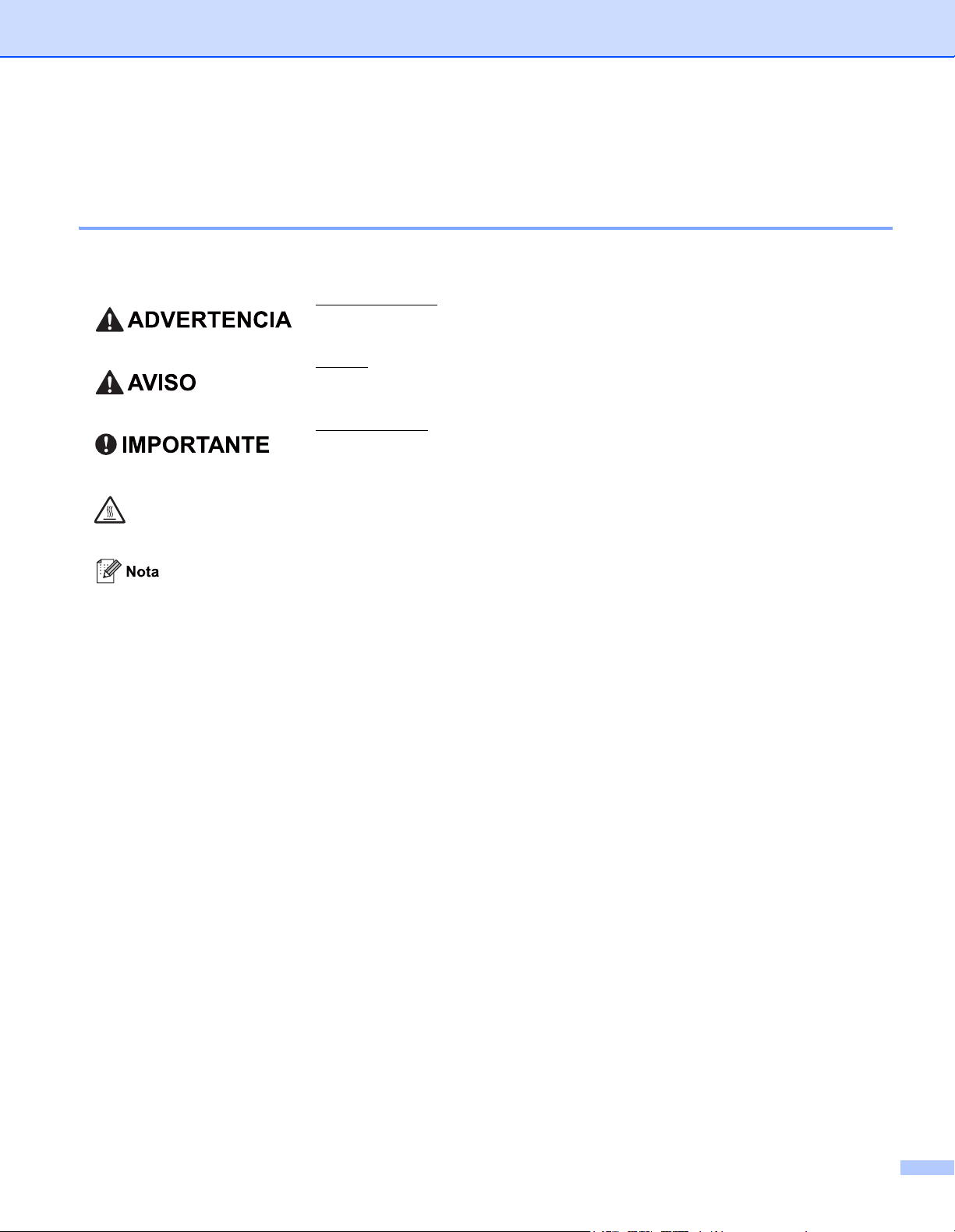
Utilización de este manual
Símbolos utilizados en este manual
Los siguientes símbolos y convenciones se utilizan en toda la documentación.
ADVERTENCIA indica una situación potencialmente peligrosa que, si no se
evita, puede producir la muerte o lesiones graves.
AVISO indica una situación potencialmente peligrosa que, si no se evita,
puede producir lesiones graves o moderadas.
IMPORTANTE indica una situación potencialmente peligrosa que de no
evitarse, podría provocar daños materiales o fallas en el funcionamiento del
producto.
Los iconos de superficies calientes le indican no tocar las piezas de la
máquina que están calientes.
Las notas le indican cómo responder a una situación que surja o le
proporcionan sugerencias sobre cómo funciona con otras utilidades.
i
Page 3
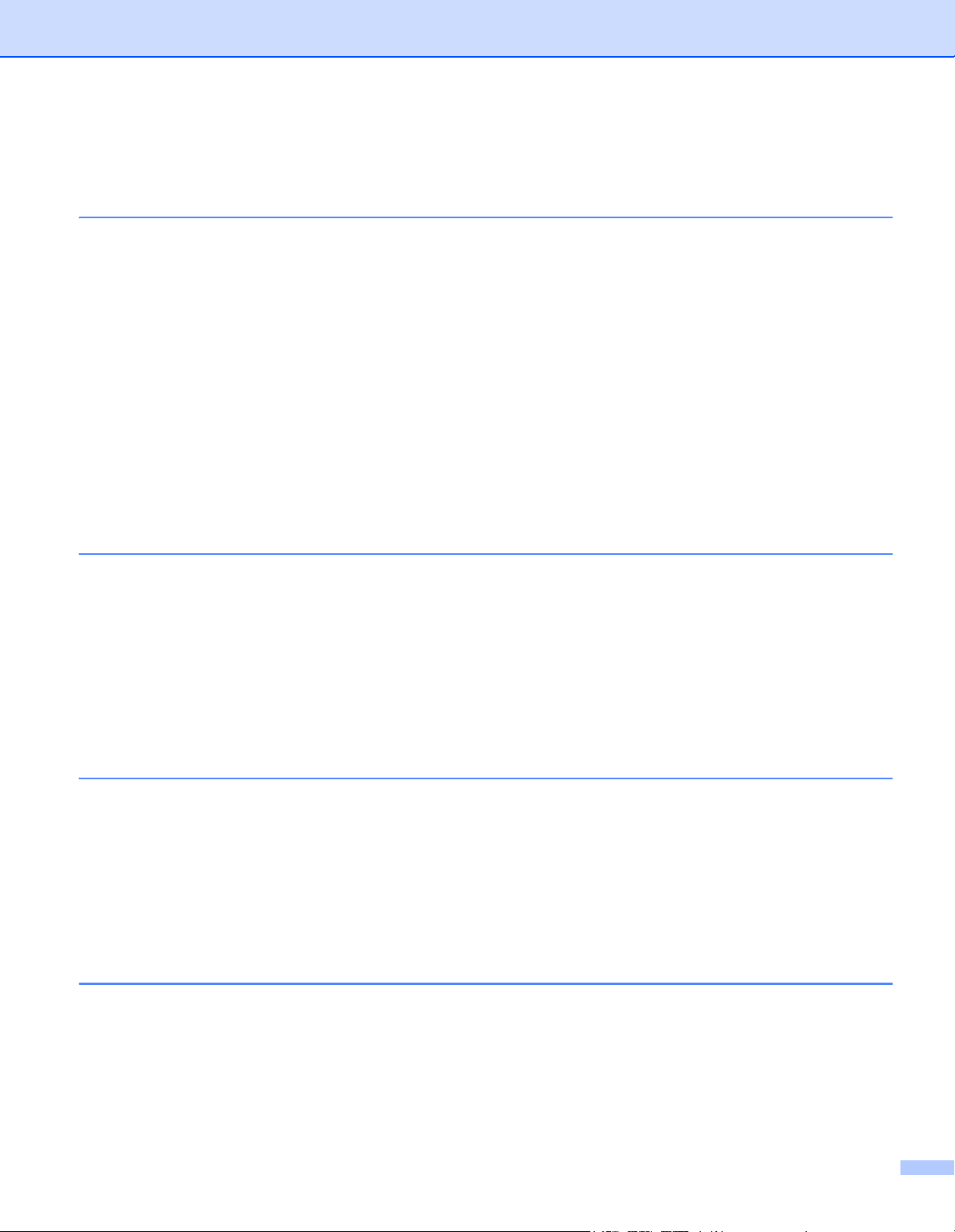
Tabla de contenido
1 Métodos de impresión 1
Acerca de esta máquina............................................................................................................................1
Vista frontal y vista posterior ...............................................................................................................1
Papel y otros soportes de impresión aceptables .......................................................................................3
Papel y soportes de impresión recomendados (para EE.UU. y Canadá) ...........................................3
Tipos y tamaños del papel...................................................................................................................4
Manipulación y uso de papel especial.................................................................................................6
Area no imprimible...............................................................................................................................9
Métodos de impresión .............................................................................................................................10
Impresión en papel normal, papel reciclado, papel bond, papel fino o papel grueso........................10
Impresión en etiquetas o sobres .......................................................................................................15
Impresión dúplex .....................................................................................................................................19
Directrices de la impresión en ambas caras del papel ......................................................................19
Impresión dúplex automática (sólo HL-2240D / HL-2242D / HL-2250DN /
HL-2270DW / HL-2275DW)...........................................................................................................20
Impresión dúplex manual ..................................................................................................................21
2 Controlador y software 22
Controlador de impresora........................................................................................................................22
Características del controlador de impresora (para Windows
Características del controlador de impresora (para Macintosh)........................................................38
Desinstalación del controlador de impresora...........................................................................................50
Controlador de impresora para Windows
Controlador de impresora para Macintosh ........................................................................................50
Software ..................................................................................................................................................51
Software para redes (sólo HL-2135W / HL-2250DN / HL-2270DW / HL-2275DW) ..........................51
Consola de impresora remota (sólo para Windows
®
........................................................................................50
®
) ......................................................................51
®
) .......................................................24
3 Panel de control 52
Testigos LED (diodos emisores de luz) ...................................................................................................52
Indicaciones de llamadas de servicio ......................................................................................................57
Botón Go .................................................................................................................................................59
Impresión de una página de prueba..................................................................................................60
Impresión de una página de configuración de la impresora..............................................................61
Imprimir fuentes (sólo HL-2250DN / HL-2270DW / HL-2275DW) .....................................................62
Impresión de un informe WLAN (sólo HL-2135W / HL-2270DW / HL-2275DW)...............................63
Configuración predeterminada ..........................................................................................................63
4 Mantenimiento rutinario 65
Sustitución de los elementos consumibles..............................................................................................65
Consumibles......................................................................................................................................65
Antes de sustituir los elementos consumibles...................................................................................66
Cartucho de tóner..............................................................................................................................69
Unidad de tambor..............................................................................................................................76
ii
Page 4
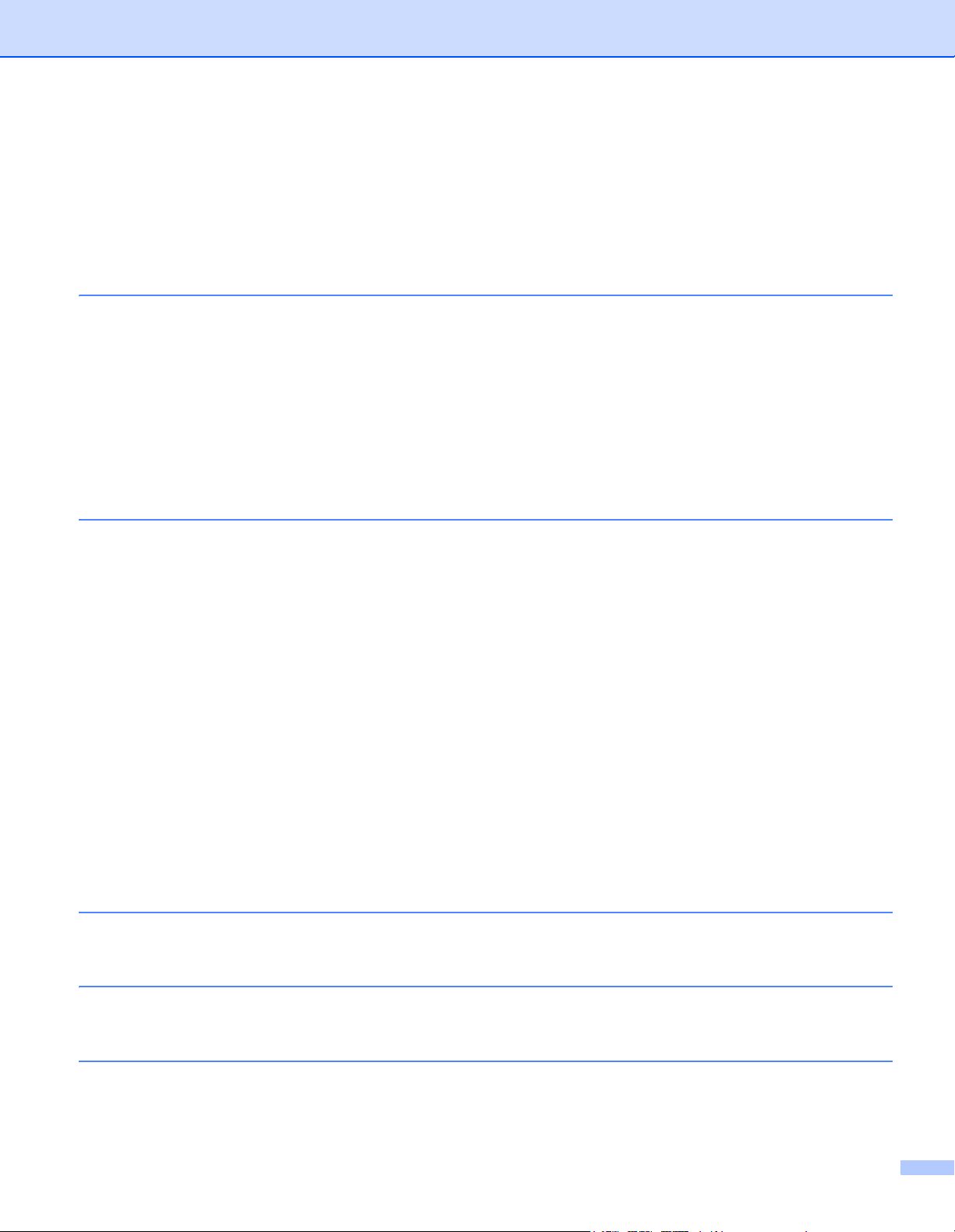
Limpieza ..................................................................................................................................................82
Limpieza del exterior de la máquina..................................................................................................83
Limpieza del cable de corona............................................................................................................84
Limpieza de la unidad de tambor ......................................................................................................86
Limpieza del rodillo de recogida de papel .........................................................................................94
Embalaje y transporte del equipo ............................................................................................................96
5 Solución de problemas 100
Identificación del problema ....................................................................................................................100
Mensajes de error en Status Monitor.....................................................................................................101
Control del papel....................................................................................................................................103
Atascos de papel y su solución .............................................................................................................105
Mejora de la calidad de impresión .........................................................................................................113
Solución de problemas de impresión.....................................................................................................121
Problemas de red (sólo HL-2135W / HL-2250DN / HL-2270DW / HL-2275DW)...................................122
Otros problemas ....................................................................................................................................122
Para Macintosh con USB ................................................................................................................122
A Apéndice 123
Especificaciones de la máquina ............................................................................................................123
Motor ...............................................................................................................................................123
Controlador......................................................................................................................................124
Software ..........................................................................................................................................125
Panel de control...............................................................................................................................125
Manejo del papel .............................................................................................................................125
Características de soportes.............................................................................................................126
Suministros......................................................................................................................................127
Dimensiones / pesos .......................................................................................................................127
Otros................................................................................................................................................128
Requisitos del sistema.....................................................................................................................129
Información importante para la selección del papel ........................................................................130
Conjuntos de símbolos y caracteres (sólo HL-2250DN / HL-2270DW / HL-2275DW) ..........................133
Cómo utilizar la Administración basada en Web (navegador Web) ................................................133
Lista de conjuntos de símbolos y caracteres...................................................................................134
Referencia rápida para comandos de control de código de barras (sólo HL-2250DN / HL-2270DW /
HL-2275DW).......................................................................................................................................136
Códigos de barras de impresión o caracteres ampliados ...............................................................136
B Apéndice (para Europa y otros países) 143
Números de Brother ..............................................................................................................................143
C Apéndice (para EE.UU. y Canadá) 144
Números de Brother ..............................................................................................................................144
D Índice 147
iii
Page 5
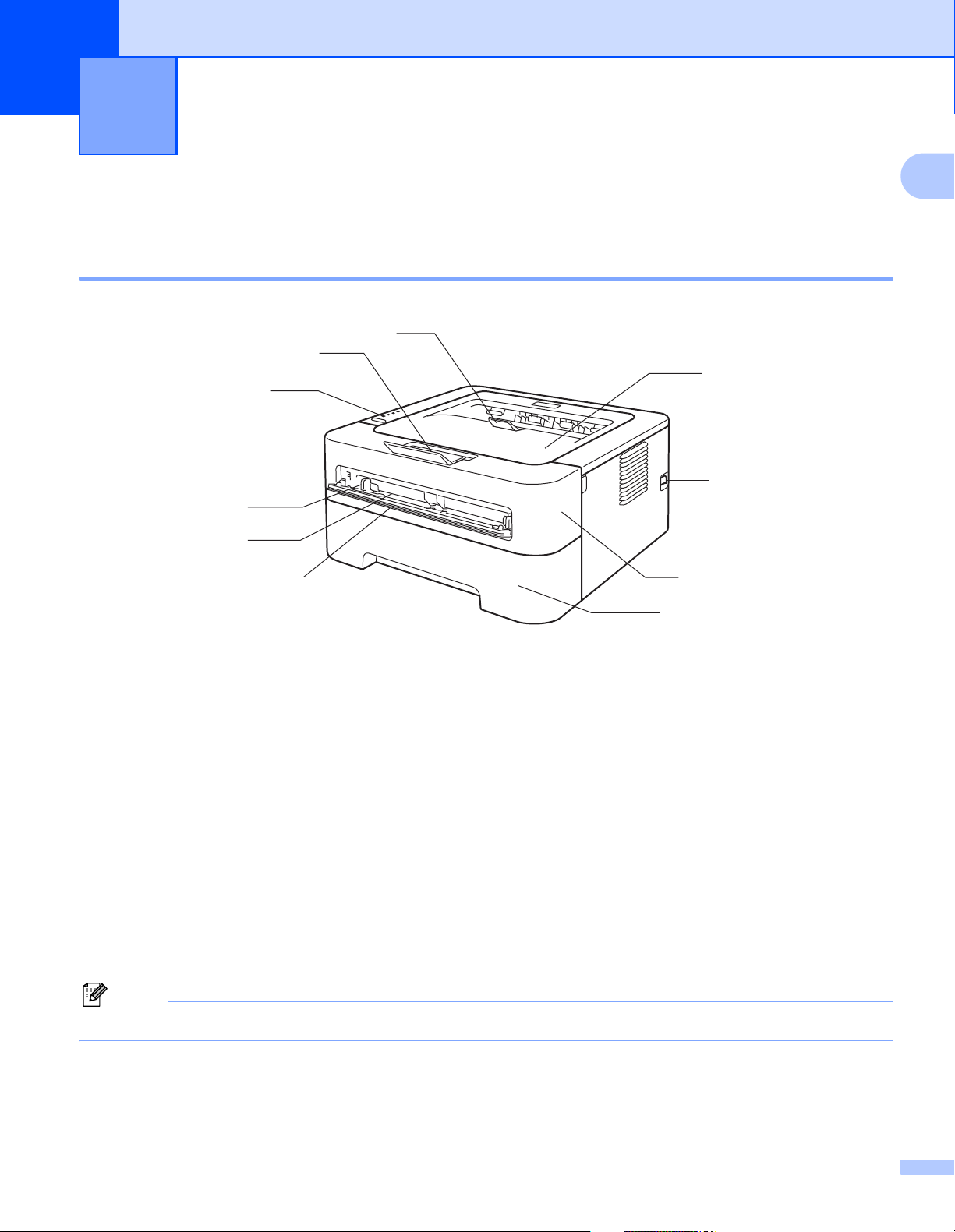
1
Nota
Métodos de impresión 1
Acerca de esta máquina 1
Vista frontal y vista posterior 1
1
2
11
3
10
9
4
5
1
6
1 Extensión del soporte 2 de la bandeja de salida cara abajo (extensión del soporte 2)
2 Extensión del soporte 1 de la bandeja de salida cara abajo (extensión del soporte 1)
3 Panel de control
4 Guía del papel de alimentación manual
5 Ranura de alimentación manual
6 Cubierta de la ranura de alimentación manual (No disponible para HL-2130/HL-2132/
HL-2135W/HL-2220)
7 Bandeja de papel
8 Cubierta delantera
9 Interruptor de alimentación
10 Entrada de ventilación
11 Bandeja de salida cara abajo
Las ilustraciones de esta guía muestran los modelos HL-2270DW / HL-2275DW.
8
7
1
Page 6
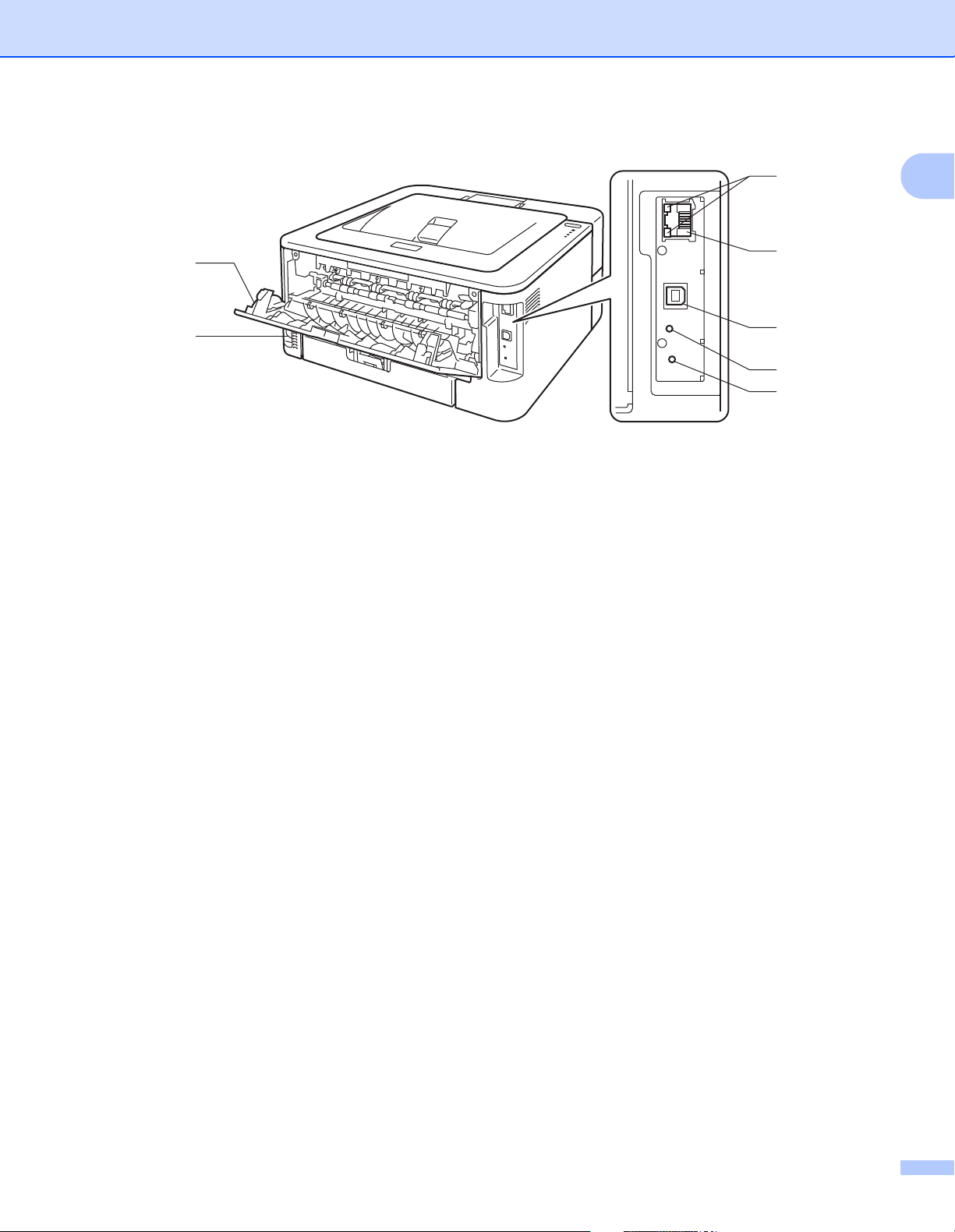
Métodos de impresión
1
2
1 Cubierta trasera (bandeja de salida cara arriba cuando está abierta)
2 Conector de alimentación de CA
3 HL-2135W / HL-2270DW / HL-2275DW: botón de configuración inalámbrica
4 HL-2135W / HL-2270DW / HL-2275DW: testigo de actividad inalámbrica
5 Conector de interfaz USB
6 HL-2250DN / HL-2270DW / HL-2275DW: puerto 10BASE-T/100BASE-TX
7
6
5
4
3
1
7 HL-2250DN / HL-2270DW / HL-2275DW: testigos de estado de red
2
Page 7

Métodos de impresión
Papel y otros soportes de impresión aceptables 1
La calidad de impresión puede variar de acuerdo con el tipo de papel que utilice.
Puede utilizar los siguientes tipos de soportes de impresión: papel fino, papel normal, papel grueso, papel
bond, papel reciclado, etiquetas o sobres.
Para obtener los mejores resultados, siga estas instrucciones:
NO coloque diferentes tipos de papel al mismo tiempo en la bandeja de papel ya que podrían producirse
atascos de papel o problemas de alimentación.
Para realizar una buena impresión, debe seleccionar en la aplicación de software el mismo tamaño de
papel que el papel que se encuentre en la bandeja.
Evite tocar la superficie impresa del papel inmediatamente después de imprimir.
Antes de comprar grandes cantidades de papel, pruebe una pequeña cantidad para asegurarse de que
es adecuado.
Papel y soportes de impresión recomendados (para EE.UU. y Canadá) 1
1
Europa EE.UU.
Papel normal
Papel reciclado
Etiquetas Etiqueta para láser L7163 de Avery Etiquetas para láser blancas #5160 de Avery
Sobres Serie River de Antalis (DL) (No se recomienda ninguna marca específica)
Xerox Premier TCF 80 g/m
Xerox Business 80 g/m
Xerox Recycled Supreme 80 g/m
2
2
2
Xerox 4200 20 lb
Hammermill Laser Print 24 lb (90g/m
(No se recomienda ninguna marca específica)
2
)
3
Page 8

Métodos de impresión
Tipos y tamaños del papel 1
La máquina carga papel desde la bandeja de papel instalada o desde la ranura de alimentación manual.
Los nombres de las bandejas de papel en el controlador de impresora y en este manual son los siguientes:
Bandeja de papel Bandeja 1
Ranura de alimentación manual Manual
Bandeja dúplex para la impresión
dúplex automática (sólo HL-2240D /
HL-2242D / HL-2250DN /
HL-2270DW / HL-2275DW)
Cuando vea esta página, puede saltar a la página de cada método de impresión haciendo clic en p en la
tabla.
Soporte de impresión Bandeja 1 Manual DX Seleccione el soporte de
Papel normal
75 a 105 g/m
Papel reciclado pppPapel reciclado
Papel bond
Papel rugoso – 60 a 163 g/m
(16 a 43 lb)
Papel fino
60 a 75 g/m
Papel grueso
105 a 163 g/m
Etiquetas p
Sobres
2
(20 a 28 lb)
2
(16 a 20 lb)
2
(28 a 43 lb)
2
DX
ppp
p
ppp
p
A4 o Carta
p
impresión en el controlador
de impresora
Papel normal
Papel bond
Papel fino
Papel grueso o Papel más
grueso
Etiqueta
Sobres
Sobre fino
Sobre grueso
1
Bandeja 1 Manual DX
Tamaño de papel A4, Carta, B5 (ISO/JIS), A5, A5
(en horizontal), B6 (ISO), A6,
Ejecutivo
Ancho: 76,2 a 216 mm
(3 a 8,5 pulg.)
Largo: 116 a 406,4 mm
(4,6 a 16 pulg.)
Número de hojas
2
(80 g/m
1
/ 20 lb)
El papel de tamaño Legal o Folio no está disponible en algunas zonas fuera de EE.UU. y Canadá.
250 hojas Una única hoja
Carta, Legal
Circular
1
1
,
4
Page 9
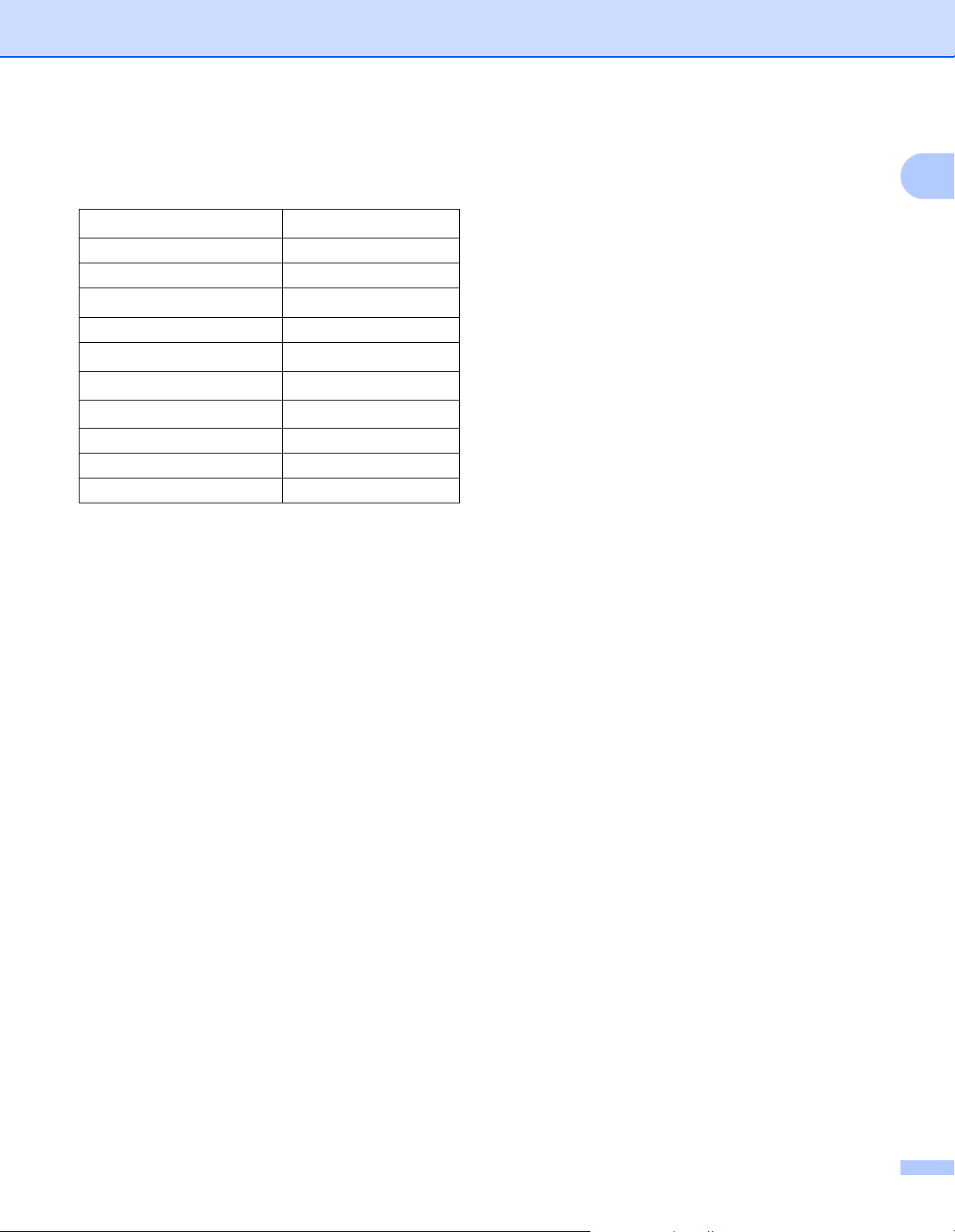
Métodos de impresión
Especificaciones de papel recomendadas 1
Las siguientes especificaciones de papel son adecuadas para esta máquina.
Peso base
Grosor 80-110 m
Aspereza Superior a 20 sec.
Rigidez
Dirección del grano Grano largo
Resistividad de volumen
Resistividad de superficie
Relleno CaCO
Contenido de ceniza Inferior a 23 wt%
Brillo Superior al 80%
Opacidad Superior al 85%
75-90 g/m
90-150 cm
10e
10e
2
(20-24 lb)
3
/100
9
-10e11 ohm
9
-10e12 ohm-cm
(neutro)
3
Utilice papel fabricado para copia en papel normal.
2
Utilice papel que esté entre 75 y 90 g/m
(20 a 24 lb).
Utilice papel de grano largo con un valor de Ph neutro y una humedad de aproximadamente 5%.
Esta máquina puede utilizar papel reciclado de acuerdo con la norma DIN 19309.
1
(Para ayudarle a seleccionar qué papel se puede utilizar con esta máquina, consulte Información importante
para la selección del papel en la página 130.)
5
Page 10
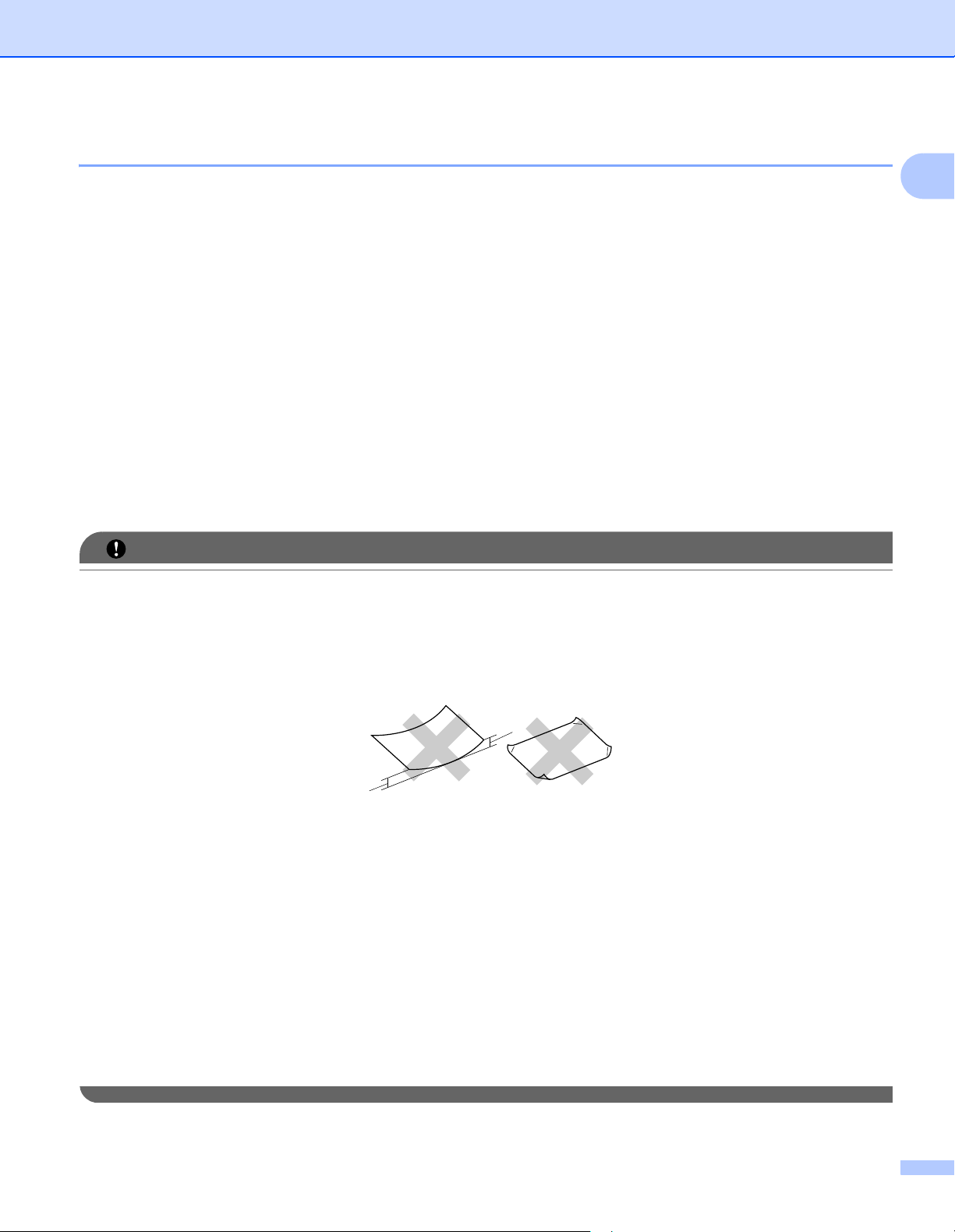
Métodos de impresión
IMPORTANTE
1
1
Manipulación y uso de papel especial 1
La máquina está diseñada para trabajar bien con muchos tipos de papel bond y papel xerográfico. Sin
embargo, algunas variables de papel pueden afectar a la calidad de impresión o a la fiabilidad de
manipulación. Realice siempre pruebas con muestras de papel antes de comprarlo para asegurar un
rendimiento deseable. Mantenga el papel guardado en su embalaje original, que deberá permanecer
cerrado. Mantenga el papel alisado y evite exponerlo a la humedad, la luz solar directa y cualquier fuente de
calor.
Directrices importantes para seleccionar el papel:
NO utilice papel para impresoras de chorro de tinta ya que puede provocar atascos de papel o dañar la
máquina.
El papel preimpreso debe utilizar tinta que pueda soportar la temperatura de fusión de la máquina (200
grados centígrados).
Si utiliza papel de cartas, papel con una superficie rugosa o papel que esté arrugado o plegado, puede
experimentar una pérdida en el rendimiento de impresión.
Tipos de papel que debe evitar 1
1
Es posible que algunos tipos de papel no ofrezcan un buen resultado o causen daños a la máquina.
NO utilice papel:
• de alta textura
• extremadamente suave o brillante
• que esté doblado o combado
1 Un combamiento de 2 mm o superior puede provocar atascos de papel.
• revestido o con un acabado químico
• dañado, con dobleces o plegado
• que exceda la especificación de peso recomendada en esta guía
• con etiquetas y grapas
• con membretes que utilizan tintas a baja temperatura o termografía
• papel multicopia o sin carbón
• diseñado para impresión de chorro de tinta
Si utiliza cualquiera de los tipos de papel de la lista anterior, puede dañar la máquina. Estos daños no
están cubiertos por la garantía de Brother o por los contratos de servicio.
6
Page 11
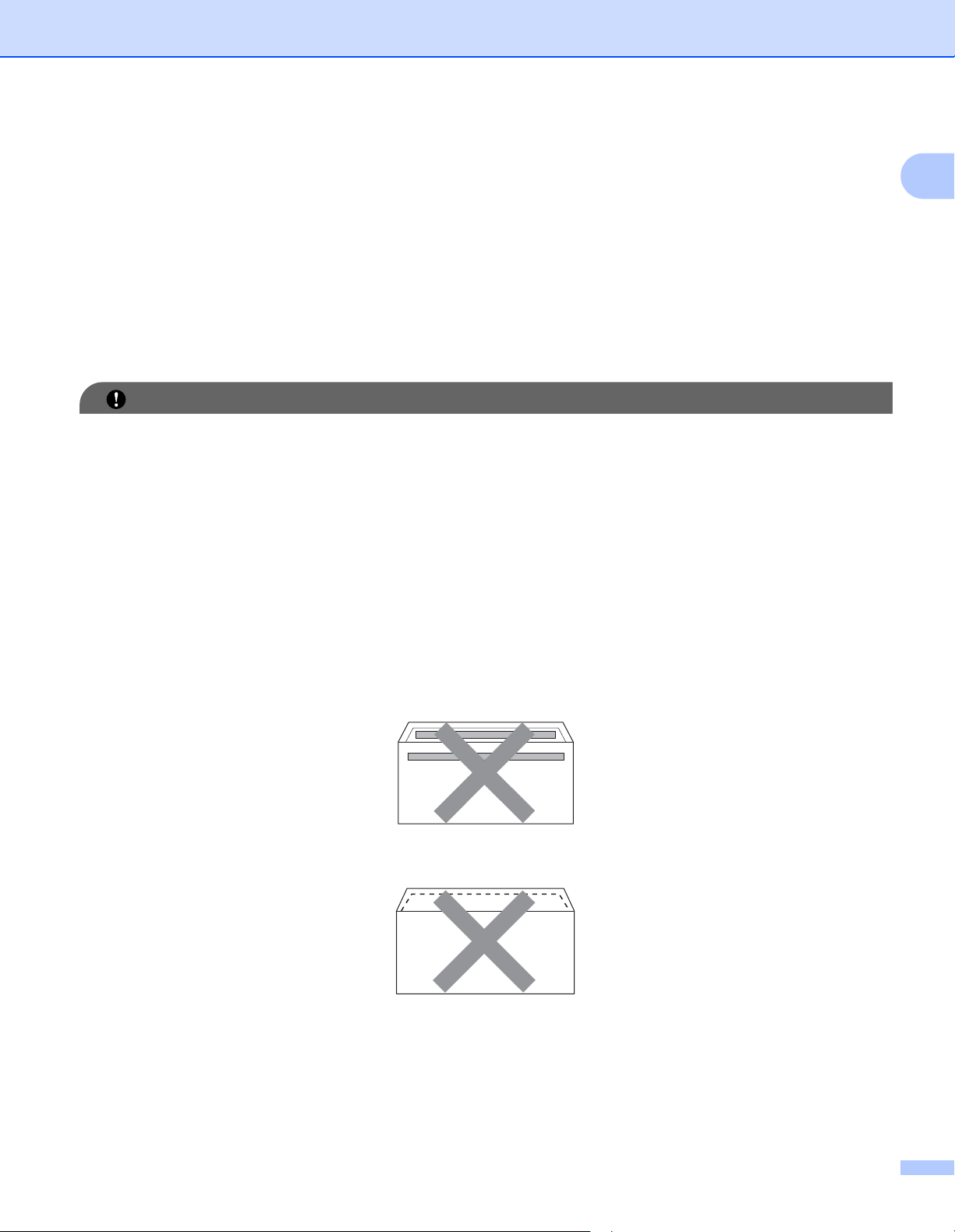
Métodos de impresión
IMPORTANTE
Sobres 1
La mayoría de los sobres diseñados para impresoras láser son adecuados para la máquina. Sin embargo,
algunos sobres provocarán problemas de alimentación y de calidad de impresión debido a sus
características de fabricación. Un sobre adecuado debe tener los bordes bien plegados y en línea recta y el
borde superior no debe ser más grueso que dos hojas de papel. El sobre debe ser plano y no debe tener una
fabricación acolchada o poco sólida. Debe adquirir sobres de calidad de un distribuidor que sepa que los
sobres se utilizarán en una máquina láser.
Se recomienda imprimir un sobre de prueba para asegurarse de que los resultados de impresión son los
deseados.
Tipos de sobres que debe evitar 1
NO utilice sobres:
• dañados, doblados, arrugados, de forma irregular, muy brillantes o de alta textura.
• con hebillas, grapas, cierres a presión, cierres de cuerda, componentes autoadhesivos, ventanillas
transparentes, agujeros, cortes o perforaciones.
• que tengan un diseño acolchado o bordes mal plegados, que estén en relieve (con escritura en relieve)
o que estén preimpresos en el interior.
• ya impresos con una impresora láser / LED.
• que no puedan acomodarse de manera uniforme cuando se apilen.
1
• que sean de un papel cuyo peso exceda las especificaciones de la máquina.
• con bordes que no estén derechos o cuya forma rectangular sea irregular.
• con pegamento en la superficie, como se muestra en la siguiente ilustración
• con solapas dobles, como se muestra en la siguiente ilustración
• con solapas de cierre que no están dobladas en el momento de la compra
7
Page 12
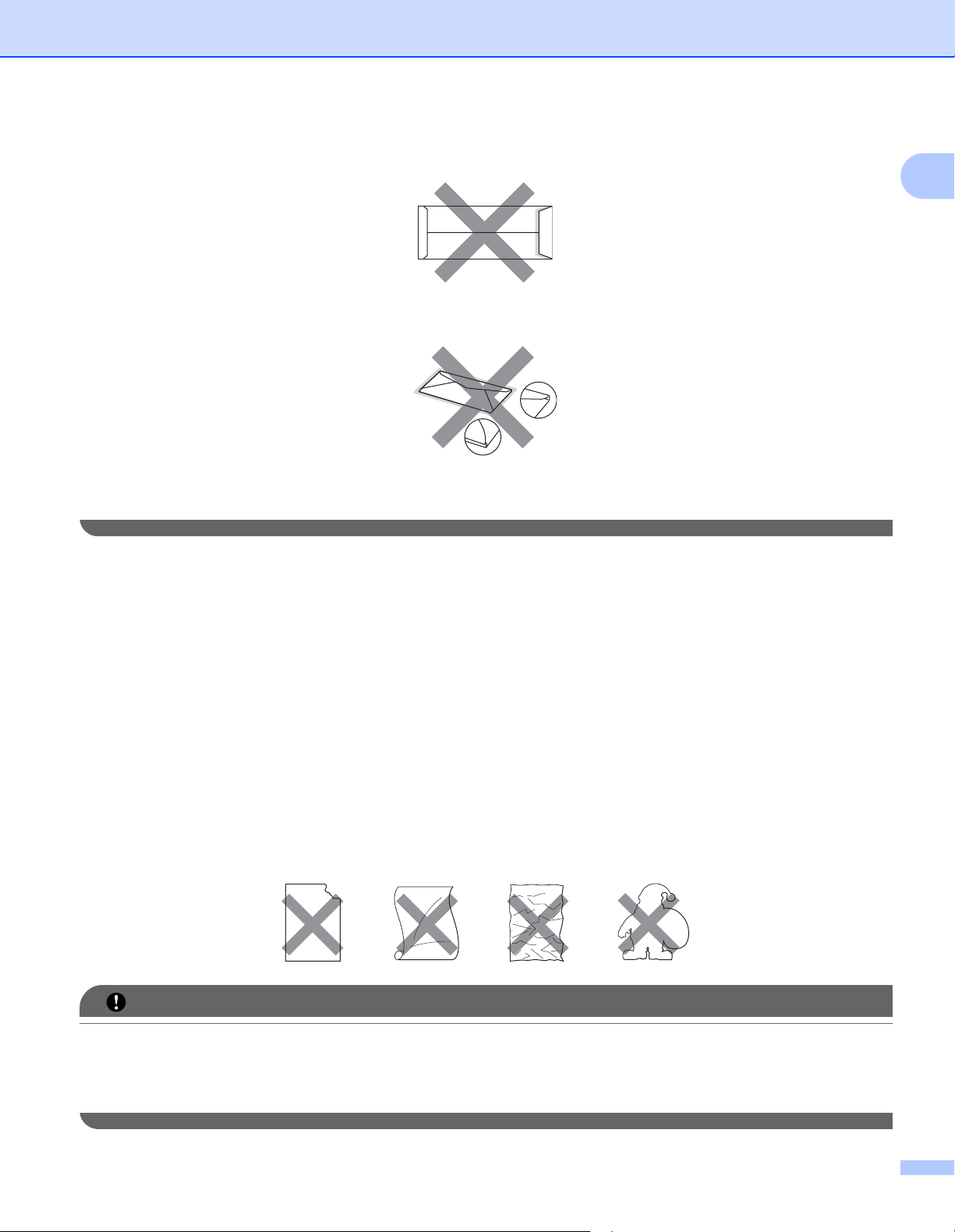
Métodos de impresión
IMPORTANTE
• con solapas de cierre, como se muestra en la siguiente ilustración
• con cada lateral doblado, como se muestra en la siguiente ilustración
Si utiliza cualquiera de los tipos de sobre de la lista anterior, puede dañar la máquina. Es posible que estos
daños no estén cubiertos por la garantía de Brother o por los contratos de servicio.
1
Etiquetas 1
La máquina imprimirá en la mayoría de etiquetas diseñadas para uso en impresoras láser. Las etiquetas deben
tener un adhesivo basado en acrílico, ya que este material es más estable a altas temperaturas en la unidad
del fusor. Los adhesivos no deben entrar en contacto con ninguna parte de la máquina porque las etiquetas se
podrían pegar a la unidad de tambor o a los rodillos, y podrían causar atascos y problemas de calidad de
impresión. No se debe exponer ningún material adhesivo entre las etiquetas. Las etiquetas se deben ordenar
de forma que cubran completamente la longitud y el ancho de la hoja. El uso de etiquetas con espacios puede
dar como resultado la descamación de etiquetas o puede causar atascos o problemas de impresión.
Todas las etiquetas utilizadas en esta máquina deben poder soportar una temperatura de 200 grados
centígrados durante un periodo de 0,1 segundos.
No utilice en la máquina hojas de etiquetas usadas.
Tipos de etiquetas que debe evitar 1
No utilice etiquetas dañadas, dobladas, arrugadas o de forma irregular.
• Evite utilizar etiquetas con la hoja portadora expuesta porque podría dañar la máquina.
• Las hojas de etiquetas no deben exceder las especificaciones de peso de papel descritas en esta Guía
del usuario. Las etiquetas que excedan estas especificaciones no garantizan una alimentación ni
impresión adecuadas y pueden dañar la máquina.
8
Page 13
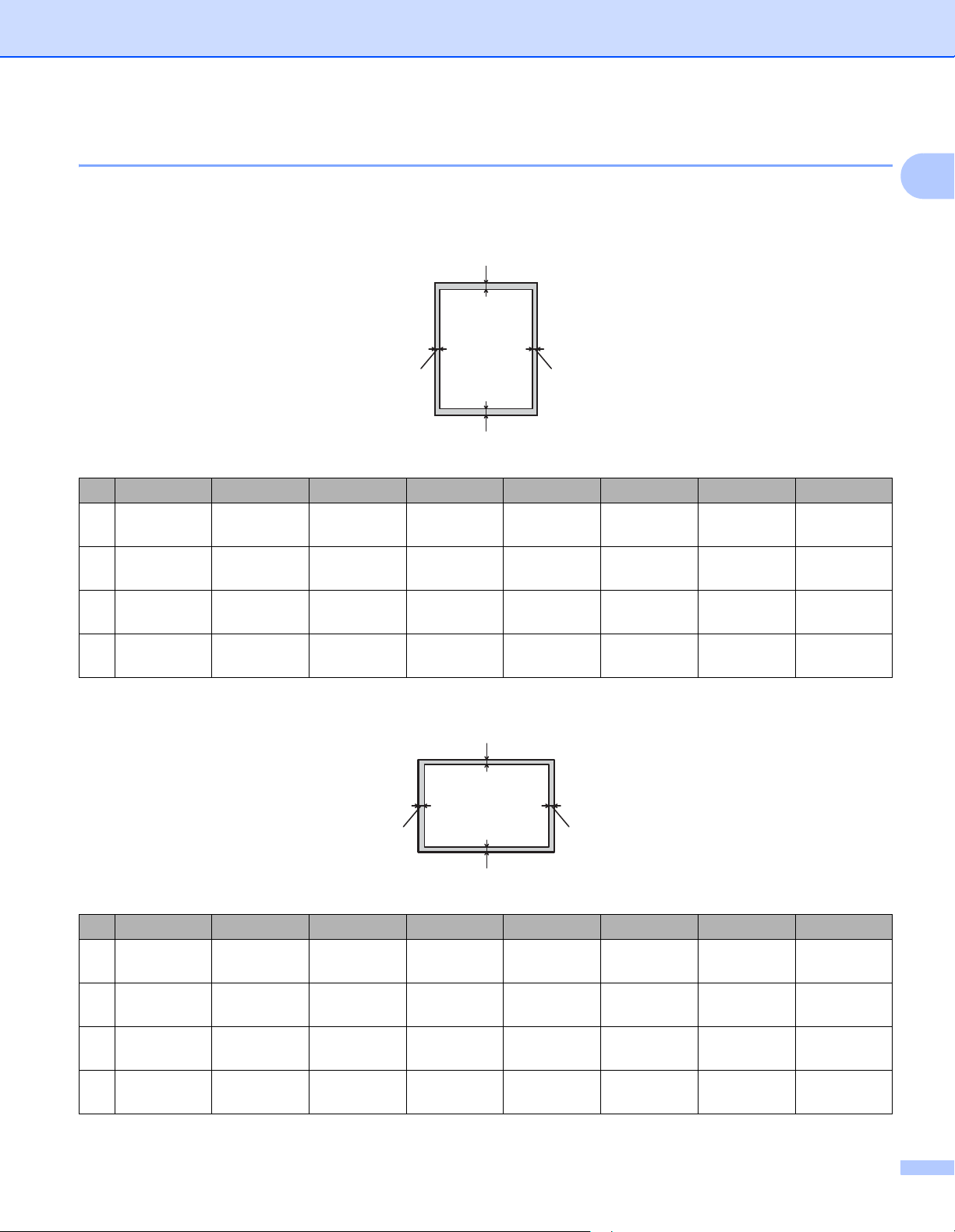
Métodos de impresión
Area no imprimible 1
El area del papel en la cual no es posible imprimir se muestra en la siguiente tabla:
Vertical
1
24
3
A4 Carta Oficio B5 (ISO) Ejecutivo A5 A6 B6 (ISO)
1 4,23 mm
(0,16 pulg.)
2 6,01 mm
(0,24 pulg.)
3 4,23 mm
(0,16 pulg.)
4 6,01 mm
(0,24 pulg.)
4,23 mm
(0,16 pulg.)
6,35 mm
(0,25 pulg.)
4,23 mm
(0,16 pulg.)
6,35 mm
(0,25 pulg.)
4,23 mm
(0,16 pulg.)
6,35 mm
(0,25 pulg.)
4,23 mm
(0,16 pulg.)
6,35 mm
(0,25 pulg.)
4,23 mm
(0,16 pulg.)
6,01 mm
(0,24 pulg.)
4,23 mm
(0,16 pulg.)
6,01 mm
(0,24 pulg.)
4,23 mm
(0,16 pulg.)
6,35 mm
(0,25 pulg.)
4,23 mm
(0,16 pulg.)
6,35 mm
(0,25 pulg.)
4,23 mm
(0,16 pulg.)
6,01 mm
(0,24 pulg.)
4,23 mm
(0,16 pulg.)
6,01 mm
(0,24 pulg.)
4,23 mm
(0,16 pulg.)
6,01 mm
(0,24 pulg.)
4,23 mm
(0,16 pulg.)
6,01 mm
(0,24 pulg.)
4,23 mm
(0,16 pulg.)
6,01 mm
(0,24 pulg.)
4,23 mm
(0,16 pulg.)
6,01 mm
(0,24 pulg.)
1
Horizontal
1
24
3
A4 Carta Oficio B5 (ISO) Ejecutivo A5 A6 B6 (ISO)
1 4,23 mm
(0,16 pulg.)
2 5,0 mm
(0,19 pulg.)
3 4,23 mm
(0,16 pulg.)
4 5,0 mm
(0,19 pulg.)
4,23 mm
(0,16 pulg.)
5,08 mm
(0,2 pulg.)
4,23 mm
(0,16 pulg.)
5,08 mm
(0,2 pulg.)
4,23 mm
(0,16 pulg.)
5,08 mm
(0,2 pulg.)
4,23 mm
(0,16 pulg.)
5,08 mm
(0,2 pulg.)
4,23 mm
(0,16 pulg.)
5,0 mm
(0,19 pulg.)
4,23 mm
(0,16 pulg.)
5,0 mm
(0,19 pulg.)
4,23 mm
(0,16 pulg.)
5,08 mm
(0,2 pulg.)
4,23 mm
(0,16 pulg.)
5,08 mm
(0,2 pulg.)
4,23 mm
(0,16 pulg.)
5,0 mm
(0,19 pulg.)
4,23 mm
(0,16 pulg.)
5,0 mm
(0,19 pulg.)
4,23 mm
(0,16 pulg.)
5,0 mm
(0,19 pulg.)
4,23 mm
(0,16 pulg.)
5,0 mm
(0,19 pulg.)
4,23 mm
(0,16 pulg.)
5,0 mm
(0,19 pulg.)
4,23 mm
(0,16 pulg.)
5,0 mm
(0,19 pulg.)
9
Page 14
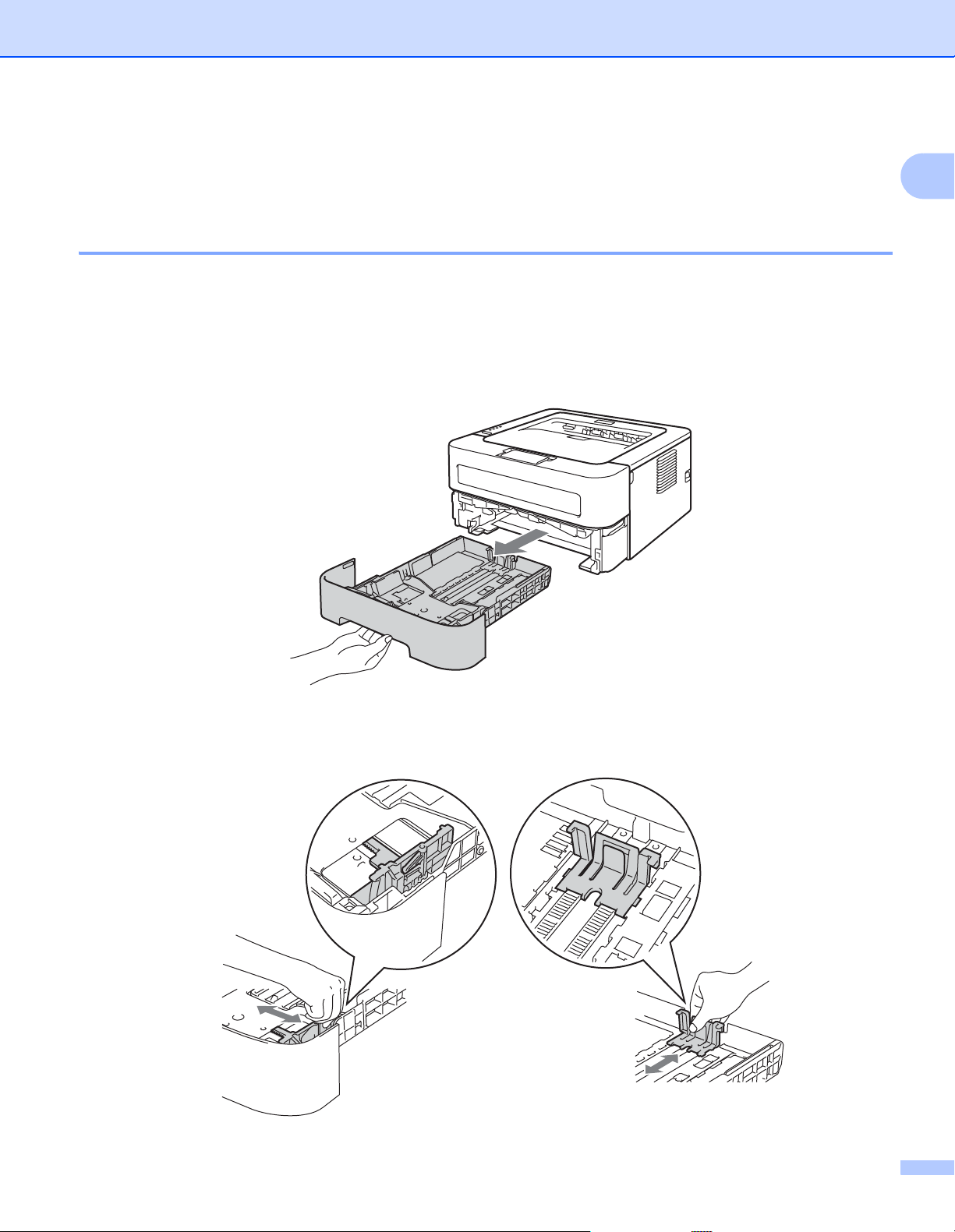
Métodos de impresión
Métodos de impresión 1
Impresión en papel normal, papel reciclado, papel bond, papel fino o papel grueso 1
Impresión desde la bandeja de papel (sólo papel normal, papel reciclado y papel fino) 1
(Para saber cuál es el papel recomendado que debe utilizar, consulte Tipos y tamaños del papel
en la página 4.)
a Saque la bandeja de papel completamente fuera de la máquina.
1
b Mientras presiona la palanca de liberación de la guía del papel verde, deslice las guías del papel hasta
el tamaño del papel. Asegúrese de que las guías están correctamente encajadas en las ranuras.
10
Page 15

Métodos de impresión
Nota
Para el papel de tamaño Legal o Folio, pulse el botón de liberación de la parte inferior de la bandeja de
papel y, a continuación, tire de la parte posterior de la bandeja de papel. (El papel de tamaño Legal o Folio
no está disponible en algunas zonas.)
c Coloque papel en la bandeja y asegúrese de que:
El papel permanece bajo la marca de capacidad máxima (bbb).
Un exceso de papel en la bandeja puede provocar atascos de papel.
La cara que se va a imprimir debe estar cara abajo.
Las guías del papel tocan los lados del papel, de modo que la alimentación se realizará
correctamente.
1
d Coloque de nuevo la bandeja de papel en la máquina. Asegúrese de que queda completamente
introducida dentro de la máquina.
11
Page 16

Métodos de impresión
e Levante la extensión del soporte 1 para evitar que el papel caiga desde la bandeja de salida cara abajo
o retire cada página inmediatamente después de salir de la máquina.
1
f Seleccione lo siguiente en cada una de las listas desplegables del controlador de impresora.
Tamaño de papel
A4 Carta
B6 A6
Legal
Circular
1
1
Ejecutivo A5 B5
JIS B5 A5 en
horizontal
1
El papel de tamaño Legal o Folio no está disponible en algunas zonas fuera de EE.UU. y Canadá.
Soporte de impresión
Papel normal Papel fino Papel reciclado
Fuente del papel
Bandeja 1
Para cualquier otra configuración, consulte Controlador y software en el capítulo 2.
g Envíe los datos de impresión a la máquina.
12
Page 17

Métodos de impresión
Nota
Impresión desde la ranura de alimentación manual 1
(Para saber cuál es el papel recomendado que debe utilizar, consulte Tipos y tamaños del papel
en la página 4.)
La máquina conmuta automáticamente al modo de alimentación manual al colocar papel en la ranura de
alimentación manual.
a Levante la extensión del soporte 1 para evitar que el papel caiga desde la bandeja de salida cara abajo
o retire cada página inmediatamente después de salir de la máquina.
1
b Abra la cubierta de la ranura de alimentación manual. (No disponible para HL-2130/HL-2132/
HL-2135W/HL-2220)
13
Page 18
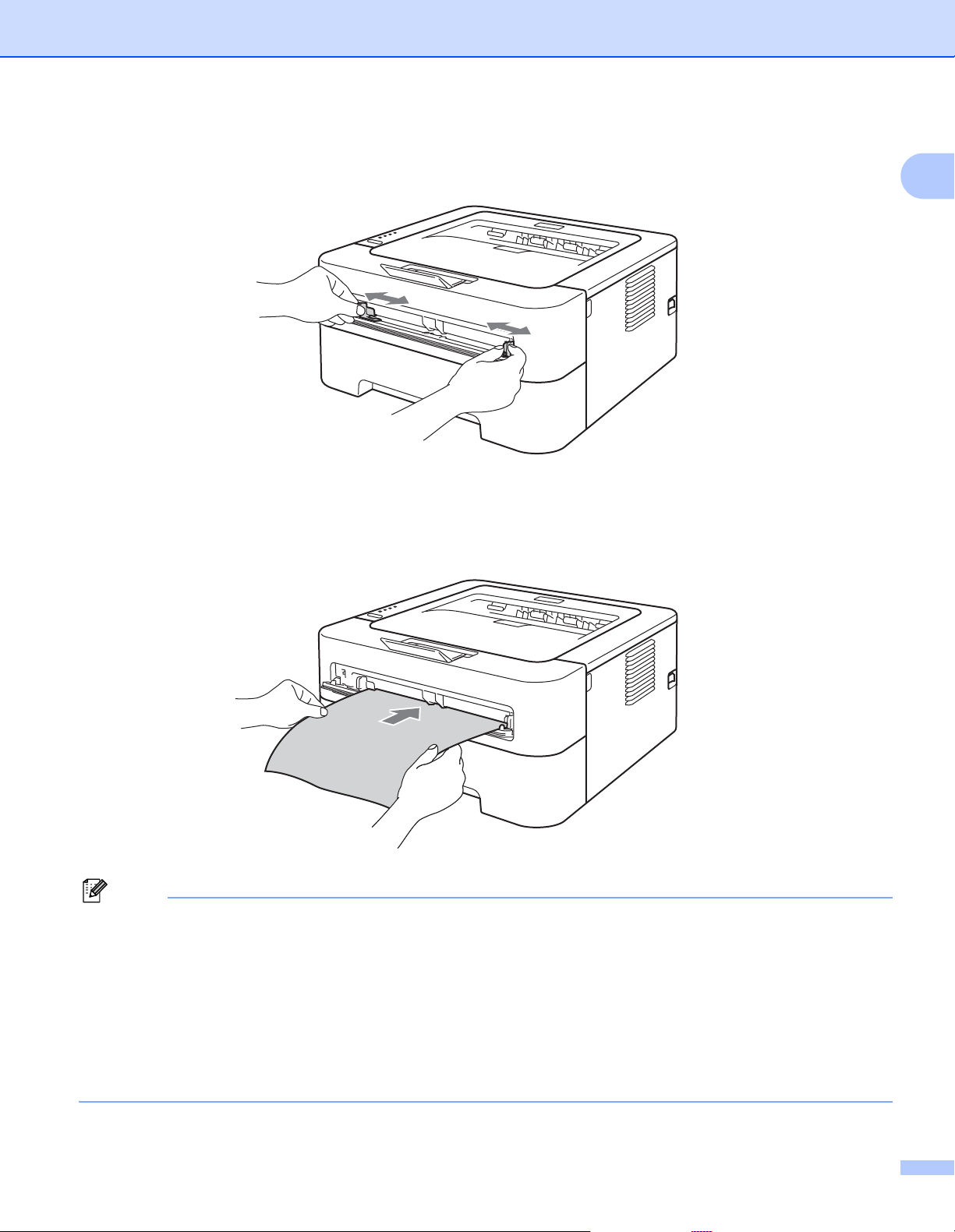
Métodos de impresión
Nota
c Con ambas manos, deslice las guías del papel de alimentación manual a la anchura del papel que va a
utilizar.
d Coloque una hoja de papel en la ranura de alimentación manual utilizando ambas manos hasta que el
borde delantero del papel toque el rodillo de alimentación de papel. Cuando note que la máquina tira del
papel, suéltelo.
1
• Coloque el papel en la ranura de alimentación manual con la cara que se va a imprimir cara arriba.
• Asegúrese de que el papel está derecho y en la posición adecuada en la ranura de alimentación manual.
Si no es así, es posible que el papel no se introduzca adecuadamente dando como resultado copias
impresas torcidas o atascos de papel.
• NO coloque más de una hoja de papel en la ranura de alimentación manual a la vez, ya que se produciría
un atasco.
• Si coloca cualquier soporte en la ranura de alimentación manual antes de que la máquina esté en el modo
Lista, es posible que se expulse el soporte sin imprimir.
14
Page 19
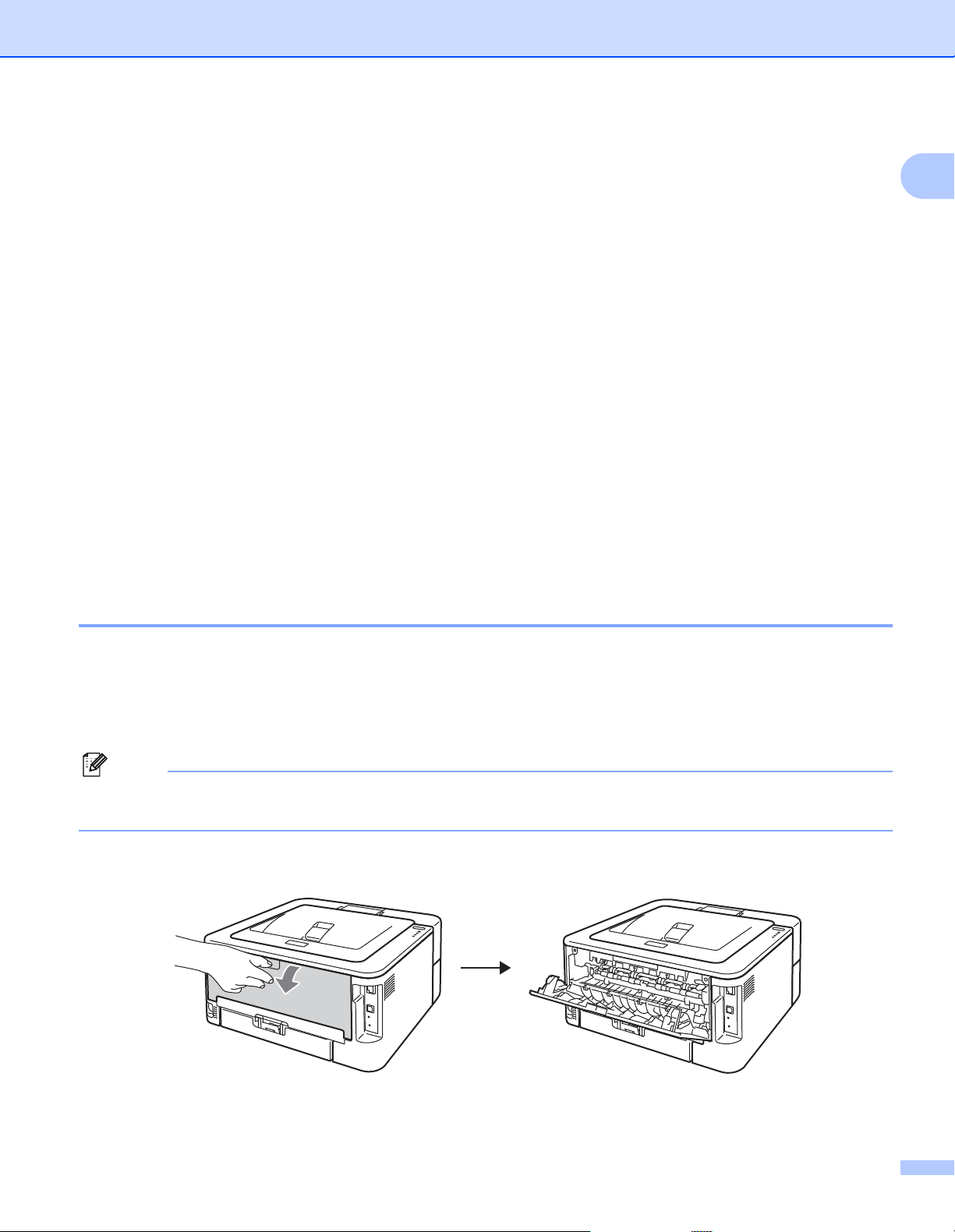
Métodos de impresión
Nota
e Seleccione lo siguiente en cada una de las listas desplegables del controlador de impresora.
Tamaño de papel
Ancho: 76,2 a 216 mm (3 a 8,5 pulg.)
Largo: 116 a 406,4 mm (4,6 a 16 pulg.)
Puede utilizar todos los tamaños de papel especificados para la bandeja que vaya a usar.
Soporte de impresión
Papel normal Papel fino Papel grueso Papel más grueso Papel bond Papel reciclado
Fuente del papel
Manual
Para cualquier otra configuración, consulte Controlador y software en el capítulo 2.
f Envíe los datos de impresión a la máquina.
g Cuando salga la página impresa de la máquina, coloque la siguiente hoja de papel como se indica en
el paso d anterior. Repita este procedimiento para cada página que desee imprimir.
Impresión en etiquetas o sobres 1
1
Cuando la bandeja de salida está abierta, la máquina proporciona un trayecto directo desde la ranura de
alimentación manual hasta la parte trasera de la máquina. Utilice estos métodos de alimentación y de salida
del papel cuando desee imprimir en etiquetas o sobres. (Para saber cuál es el papel recomendado que debe
utilizar, consulte Papel y otros soportes de impresión aceptables en la página 3 y Tipos de sobres que debe
evitar en la página 7.)
La máquina conmuta automáticamente al modo de alimentación manual al colocar papel en la ranura de
alimentación manual.
a Abra la cubierta trasera (bandeja de salida cara arriba).
15
Page 20
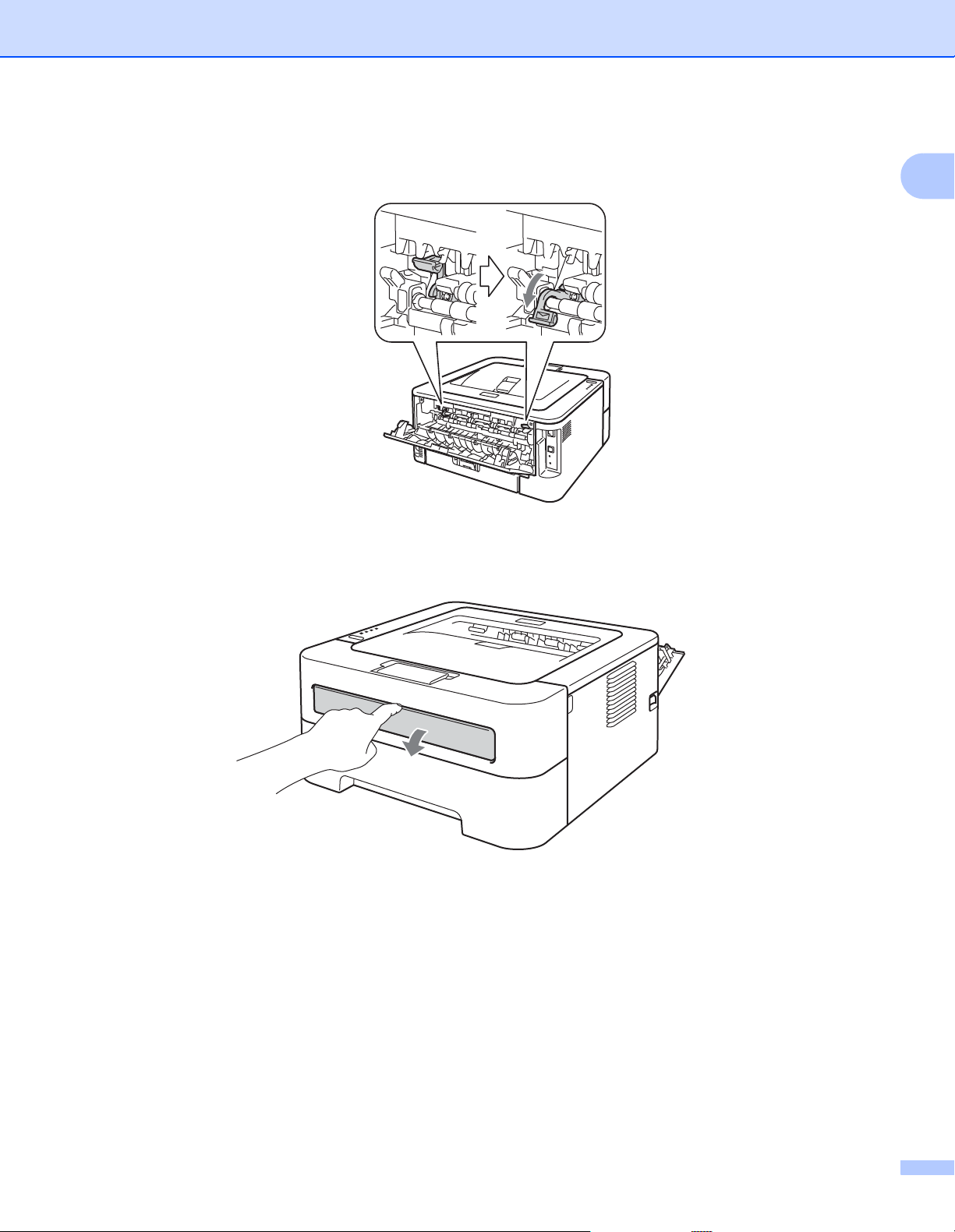
Métodos de impresión
b <Sólo para la impresión en sobres> Baje las dos palancas verdes, una a la izquierda y una a la derecha,
como se muestra en la siguiente ilustración.
1
c Abra la cubierta de la ranura de alimentación manual. (No disponible para HL-2130/HL-2132/
HL-2135W/HL-2220)
16
Page 21
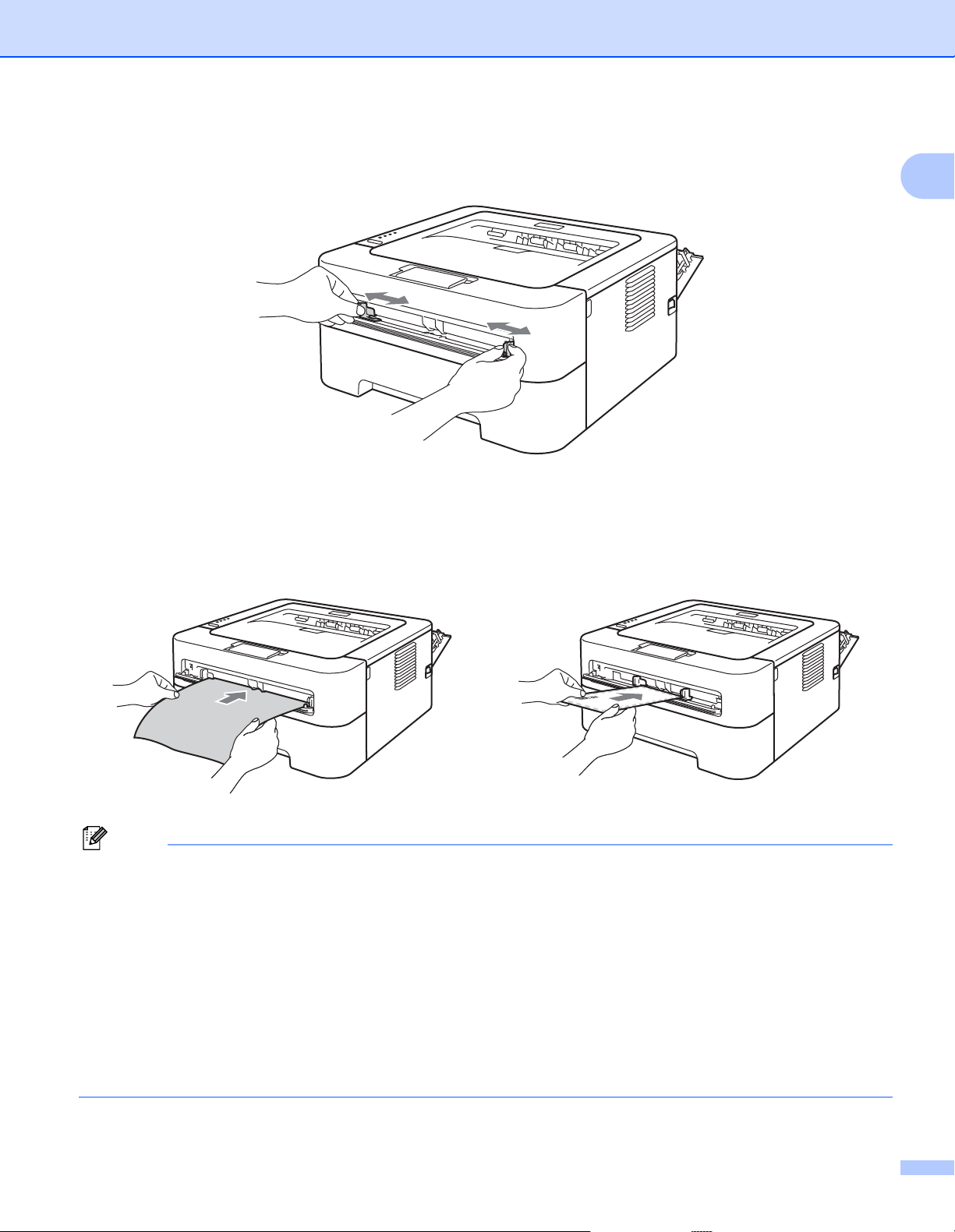
Métodos de impresión
Nota
d Con ambas manos, deslice las guías del papel de alimentación manual a la anchura del papel que va a
utilizar.
e Coloque una hoja completa de etiquetas o un sobre en la ranura de alimentación manual utilizando
ambas manos hasta que el borde delantero toque el rodillo de alimentación de papel. Cuando note que
la máquina tira del papel, suéltelo.
1
• Coloque la hoja completa de etiquetas o el sobre en la ranura de alimentación manual con la cara que se
va a imprimir cara arriba.
• Asegúrese de que la hoja completa de etiquetas o el sobre está derecho y en la posición adecuada en la
ranura de alimentación manual. Si no es así, es posible que no se introduzca adecuadamente dando
como resultado copias impresas torcidas o atascos de papel.
• NO coloque más de una hoja completa de etiquetas o un sobre en la ranura de alimentación manual a la
vez, ya que se produciría un atasco.
• NO instroduzca una hoja de etiquetas ya usada o en la que falten etiquetas.
• Si coloca cualquier soporte (papel, sobre, etc.) en la ranura de alimentación manual antes de que la
máquina esté en el modo Lista, es posible que se expulse el soporte sin imprimir.
17
Page 22
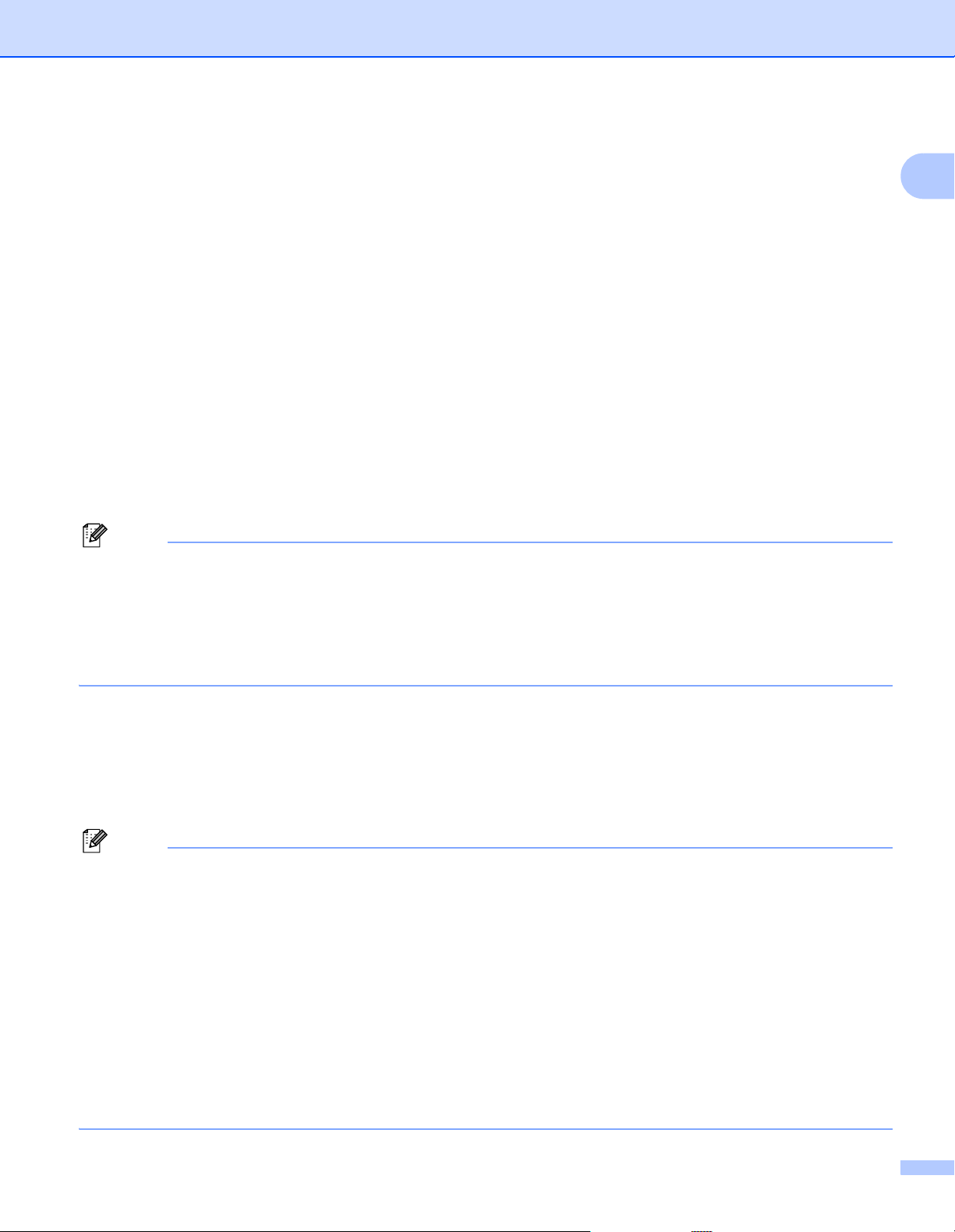
Métodos de impresión
Nota
Nota
f Seleccione lo siguiente en cada uno de los menús de listas desplegables del controlador de impresora.
Tamaño de papel
Sobres
Com-10 DL C5 Monarch DL en horizontal
Tamaño de papel personalizado
1
Puede definir el tamaño de papel original si selecciona Definido por el usuario... en el controlador de impresora para Windows® o
Gestionar tamaños personalizados… en controladores de impresora para Macintosh.
1
Etiqueta
A4 Carta
Soporte de impresión
Sobres Sobre fino Sobre grueso Etiqueta
Fuente del papel
Manual
• Cuando utilice Sobre #10, elija Com-10 en Tamaño de papel.
• Para otros sobres que no se encuentren en la selección del controlador de la impresora, como Sobre
#9 o Sobre C6, seleccione Definido por el usuario... (en el controlador de impresora para Windows
o Gestionar tamaños personalizados… (en el controlador de impresora para Macintosh). Para
obtener más información acerca de los tamaños de sobres, consulte Tamaño de papel
en la página 132.
g Envíe los datos de impresión a la máquina.
1
®
)
h Cuando salga la página impresa de la máquina, coloque la hoja completa de etiquetas o el sobre
siguiente como se indica en el paso e. Repita este procedimiento para cada página que desee imprimir.
i <Sólo para la impresión en sobres> Cuando haya terminado de imprimir, vuelva a colocar en su posición
original las dos palancas verdes que bajó en el paso b.
• Retire cada hoja de etiquetas o sobre inmediatamente después de la impresión. Si los apila puede
provocar que el papel se atasque o se curve.
• Si los sobres se pliegan después de imprimirlos, consulte Mejora de la calidad de impresión
en la página 113.
• Si los sobres quedan manchados durante la impresión, establezca Soporte de impresión en Sobre
grueso.
• (Para usuarios de Windows
imprimirlos, elija DL en horizontal en Tamaño de papel, en la pestaña Básica. Coloque un nuevo sobre
de solapa doble de tamaño DL en la ranura de alimentación manual con el lado más largo del sobre hacia
dentro primero e imprima de nuevo.
• Las uniones de sobres que estén selladas por el fabricante deben ser seguras.
• Todos los lados del sobre deben estar plegados adecuadamente sin arrugas ni pliegues.
®
) Si los sobres de solapas dobles de tamaño DL se pliegan después de
18
Page 23

Métodos de impresión
Nota
Impresión dúplex 1
Todos los controladores de impresión que se suministran para Windows® 2000 o superior y Mac OS X
10.4.11 o superior permiten la impresión dúplex. Para obtener más información acerca de la configuración,
consulte la Ayuda del controlador de impresora.
Directrices de la impresión en ambas caras del papel 1
Si el papel es demasiado fino puede arrugarse.
Si el papel tiene dobleces, alíselo bien y colóquelo de nuevo en la bandeja de papel o la ranura de
alimentación manual. Si el papel sigue doblándose, sustitúyalo.
Si la alimentación del papel no se está realizando correctamente, puede que esté doblado. Retire el papel
y alíselo. Si el papel sigue doblándose, sustitúyalo.
Al utilizar la función dúplex manual es posible que se produzcan atascos de papel o que la calidad de
impresión sea deficiente. (Si hay un atasco de papel, consulte Atascos de papel y su solución
en la página 105. Si tiene un problema de calidad de impresión, consulte Mejora de la calidad de
impresión en la página 113.)
1
• Asegúrese de que la bandeja de papel queda completamente introducida en la máquina.
• Se recomienda utilizar papel normal, papel reciclado o papel fino. No utilice papel bond.
19
Page 24
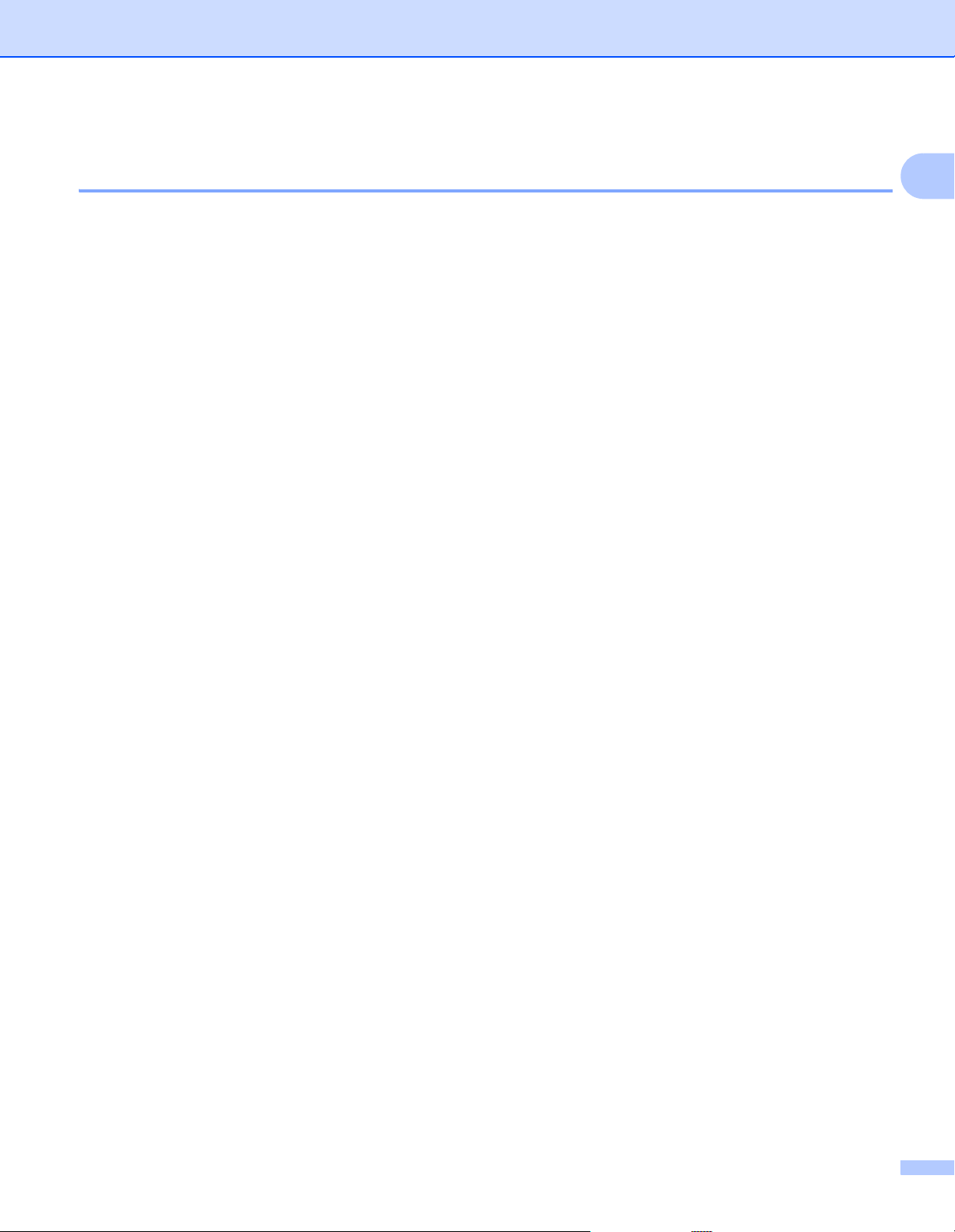
Métodos de impresión
Impresión dúplex automática (sólo HL-2240D / HL-2242D / HL-2250DN / HL-2270DW / HL-2275DW) 1
1
Si utiliza el controlador de impresora para Macintosh, consulte
HL-2242D / HL-2250DN / HL-2270DW / HL-2275DW) en la página 47.
Impresión dúplex automática (sólo HL-2240D /
a Seleccione la siguiente configuración en cada uno de los menús del controlador de impresora.
Tamaño de papel
Carta
1
El papel de tamaño Legal o Folio no está disponible en algunas zonas fuera de EE.UU. y Canadá.
Soporte de impresión
Papel normal Papel fino Papel reciclado
Fuente del papel
Bandeja 1 Manual
Dúplex / Folleto
Dúplex
Tipo de dúplex en Configuración de dúplex
Legal
1
Circular
1
Existen cuatro opciones en cada orientación. (Consulte Dúplex / Folleto en la página 27.)
Desplazamiento de encuadernación en Configuración de dúplex
Puede especificar el desplazamiento de la encuadernación. (Consulte Dúplex / Folleto
en la página 27.)
Para cualquier otra configuración, consulte Controlador y software en el capítulo 2.
b Envíe los datos de impresión a la máquina. La máquina imprimirá en ambas caras del papel de forma
automática.
20
Page 25

Métodos de impresión
Nota
Impresión dúplex manual 1
Si utiliza el controlador de impresora para Macintosh, consulte Impresión dúplex manual en la página 46.
a Seleccione la siguiente configuración en cada una de las listas desplegables del controlador de
impresora.
Tamaño de papel
Puede utilizar todos los tamaños de papel especificados para la bandeja que esté usando.
Soporte de impresión
Puede utilizar todos los tipos de soportes especificados para la bandeja que esté usando, excepto
los soportes que tengan una cara de impresión especificada, como los sobres y las etiquetas.
Fuente del papel
Bandeja 1 Manual
Dúplex / Folleto
Dúplex (manual)
1
Tipo de dúplex en Configuración de dúplex
Existen cuatro opciones en cada orientación. (Consulte Dúplex / Folleto en la página 27.)
Desplazamiento de encuadernación en Configuración de dúplex
Puede especificar el desplazamiento de la encuadernación. (Consulte Dúplex / Folleto
en la página 27.)
Para cualquier otra configuración, consulte Controlador y software en el capítulo 2.
b Envíe los datos de impresión a la máquina. Primero se imprimirán todas las páginas pares a una cara
®
del papel. A continuación, el controlador de Windows
a introducir el papel para imprimir las páginas impares.
Antes de volver a introducir el papel, alíselo bien para que no se produzca un atasco de papel. No se
recomienda usar papel muy fino o muy grueso.
le pedirá (con un mensaje emergente) que vuelva
21
Page 26
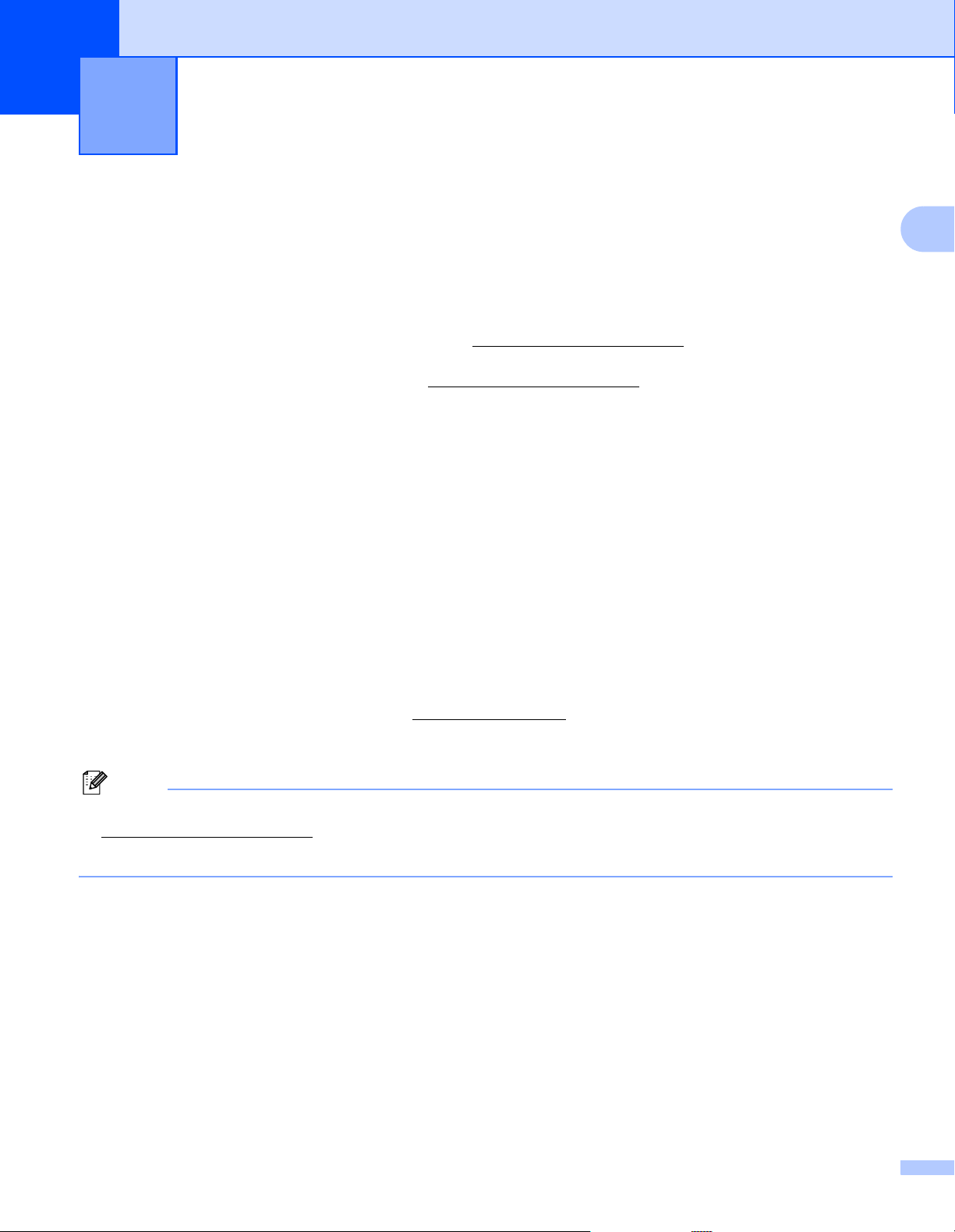
2
Nota
Controlador y software 2
Controlador de impresora 2
Un controlador de impresora es el software que convierte los datos del formato utilizado por una
computadora al formato requerido por una máquina en particular. Normalmente, este formato es el lenguaje
de descripción de páginas (PDL).
Los controladores de impresora para las versiones admitidas de Windows
que se suministra o en Brother Solutions Center en http://solutions.brother.com/
siguiendo las instrucciones de la Guía de configuración rápida. Los controladores más recientes se pueden
descargar desde Brother Solutions Center en http://solutions.brother.com/
(Si desea desinstalar el controlador de impresora, consulte Desinstalación del controlador de impresora
en la página 50.)
®
y Macintosh están en el CD-ROM
. Instale los controladores
.
2
Para Windows
Controlador de impresora para Windows
®
®
Para Macintosh 2
Controlador de impresora para Macintosh
Para Linux
12
Controlador de impresora CUPS
Controlador de impresora LPD / LPRng
1
Descárguese el controlador de impresora para Linux de http://solutions.brother.com/ o de un enlace que encontrará en el CD-ROM que se
suministra.
2
El controlador podria no estar disponible, dependiendo de las distribuciones de Linux.
• Para obtener más información sobre el controlador de la impresora para Linux, visite
http://solutions.brother.com/
.
• El controlador de impresora para Linux se publicará después de la versión inicial de este producto.
2
2
22
Page 27
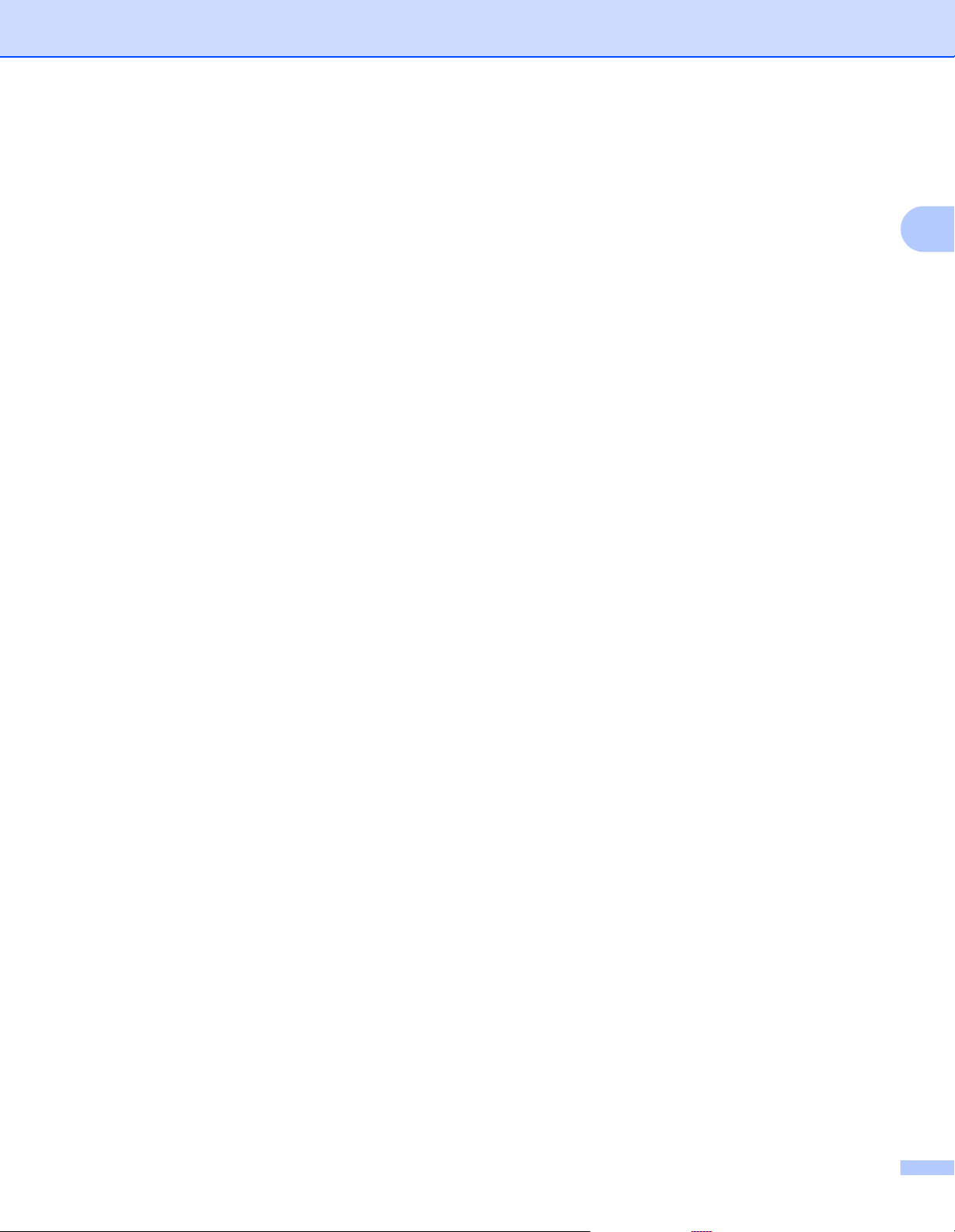
Controlador y software
Se puede cambiar la siguiente configuración de la impresora cuando se imprime desde el sistema:
Tamaño de papel
Orientación
Copias
Soporte de impresión
Resolución
Imprimir configuración
Páginas múltiples
Dúplex / Folleto
1
Fuente del papel
Escala
Impresión inversa
Utilizar marca de agua
1
Impresión de encabezado y pie de página
Ahorro de tóner
Administrador
Utilizar reimpresión
1
1
Tiempo en reposo
Macro
Ajuste de la densidad
Mensajes de error impresos
12
1
1
2
1
Mejora del Resultado de Impresión
Saltar página en blanco
Perfiles de impresión
1
Esta configuración no está disponible para el controlador de impresora para Macintosh.
2
Esta configuración sólo está disponible para los modelos HL-2250DN, HL-2270DW y HL-2275DW.
1
23
Page 28

Controlador y software
Nota
Características del controlador de impresora (para Windows®) 2
(Para obtener más información, consulte la Ayuda del controlador de impresora.)
• Las pantallas que se muestran en esta sección pertenecen a Windows® XP. Las pantallas de su equipo
variarán dependiendo del sistema operativo que utilice.
• Puede acceder al cuadro de diálogo Preferencias de impresión haciendo clic en Preferencias de
impresión… en la pestaña General del cuadro de diálogo Propiedades de impresora.
Pestaña Básica 2
También puede cambiar la configuración haciendo clic en la ilustración situada en la parte izquierda de la
pestaña Básica.
2
1
4
2
3
a Seleccione Tamaño de papel, Orientación, Copias, Soporte de impresión, Resolución e Imprimir
configuración (1).
b Seleccione la configuración de Páginas múltiples y Dúplex / Folleto (2).
c Seleccione Fuente del papel (3).
24
Page 29

Controlador y software
Nota
d Haga clic en Aceptar para aplicar la configuración seleccionada.
Para volver a la configuración predeterminada, haga clic en Predeterminado y a continuación en
Aceptar.
Esta área (4) muestra las siguientes opciones de configuración.
Tamaño de papel 2
En el cuadro desplegable seleccione el Tamaño de papel que está utilizando.
Orientación 2
La orientación selecciona la posición en la que se imprimirá el documento (Vertical u Horizontal).
2
Vertical
Horizontal
Copias 2
La selección de copias define el número de copias que se imprimirán.
Clasificar
Si selecciona la casilla de verificación Clasificar, se imprimirá una copia completa de su documento y, a
continuación, se repetirá el mismo procedimiento para el número de copias que haya seleccionado. Si no
está seleccionada la casilla de verificación Clasificar, se imprimirá cada página para todas las copias
seleccionadas antes de imprimir la siguiente página del documento.
Clasificar seleccionada
Clasificar no seleccionada
25
Page 30
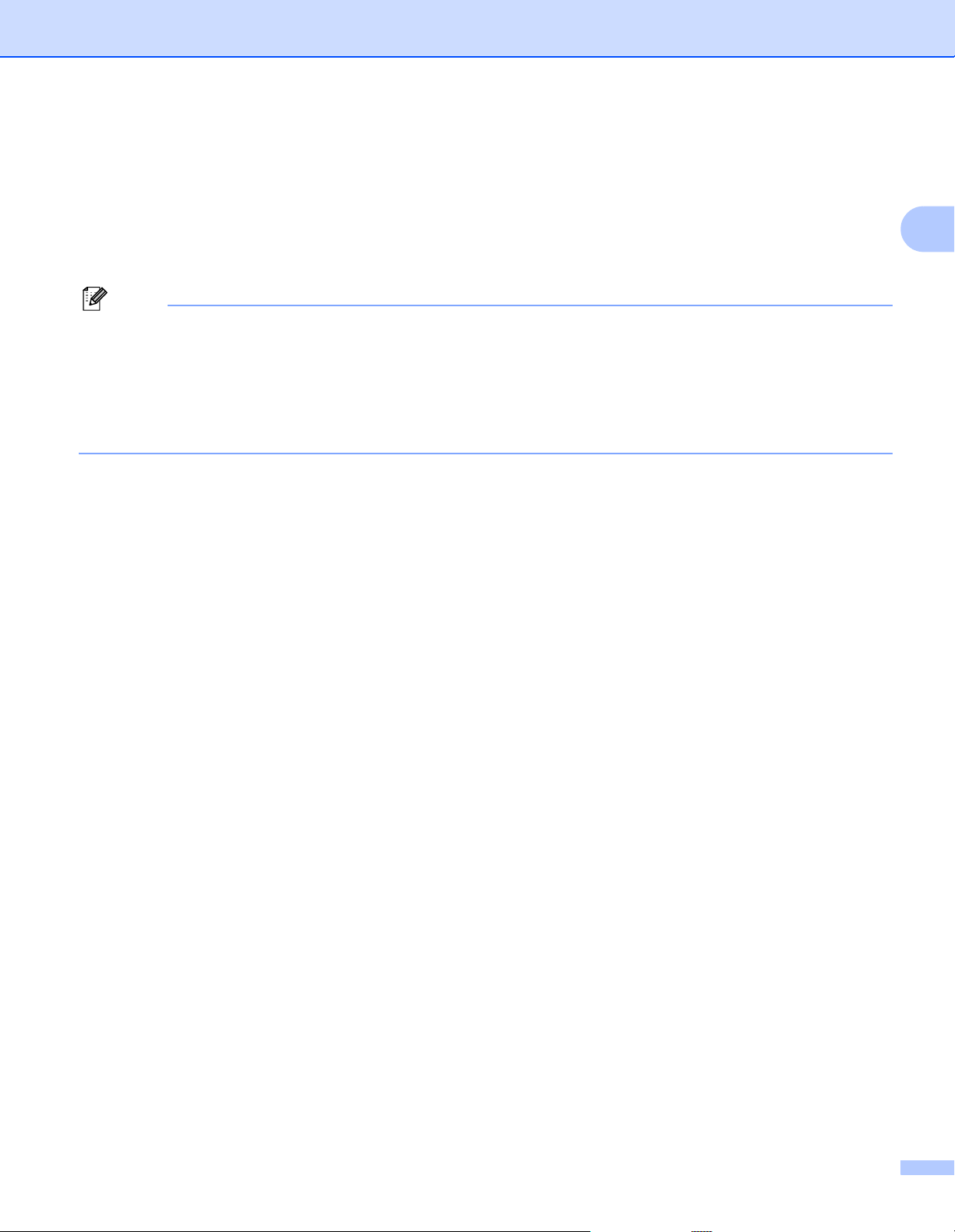
Controlador y software
Nota
Soporte de impresión 2
Puede usar los siguientes tipos de soportes de impresión en la máquina. Para obtener la mejor calidad de
impresión, seleccione el tipo de soporte que desea utilizar.
Papel normal Papel fino Papel grueso Papel más grueso Papel bond
Sobres Sobre grueso Sobre fino Papel reciclado Etiqueta
• Cuando utilice papel normal (75 a 105 g/m2 (20 a 28 lb)), seleccione Papel normal. Cuando utilice papel
de mayor peso o papel grueso, seleccione Papel grueso o Papel más grueso. Para utilizar papel bond,
seleccione Papel bond.
• Cuando utilice sobres, seleccione Sobres. Si el tóner no se fija correctamente al sobre cuando se ha
seleccionado Sobres, seleccione Sobre grueso. Si el sobre se ha arrugado cuando se ha seleccionado
Sobres, seleccione Sobre fino.
Resolución 2
Puede elegir la resolución de la forma siguiente.
300 ppp
600 ppp
HQ 1200
Imprimir configuración 2
Puede cambiar la configuración de impresión manualmente.
2
Gráficos
Es el mejor modo de impresión de documentos que contienen gráficos.
Texto
Es el mejor modo de impresión de documentos de texto.
Manual
Puede cambiar la configuración manualmente seleccionado Manual y haciendo clic en el botón
Configuración manual....
Puede establecer el brillo, el contraste y otros valores.
Páginas múltiples 2
La selección de Páginas múltiples puede reducir el tamaño de la imagen de una página permitiendo que
se puedan imprimir múltiples páginas en una sola hoja de papel o puede aumentar el tamaño de la imagen
para imprimir una página en varias hojas de papel.
Orden de páginas
Cuando la opción N en 1 está seleccionada, se puede elegir el orden de las páginas en la lista
desplegable.
Línea del borde
Cuando imprima varias páginas en una hoja con la función Páginas múltiples, puede seleccionar un
borde continuo, discontinuo o sin borde alrededor de cada página de la hoja.
26
Page 31

Controlador y software
Imprimir línea de corte
Cuando se selecciona la opción 1 en NxN páginas, se puede seleccionar la opción Imprimir línea de
corte. Esta opción permite imprimir una línea recortable tenue alrededor del área imprimible.
Dúplex / Folleto 2
Utilice esta función cuando desee imprimir un folleto o realizar una impresión dúplex.
Ninguna
Desactive la impresión dúplex.
Dúplex / Dúplex (manual)
Cuando desee usar la impresión dúplex, utilice estas opciones.
• Dúplex (sólo HL-2240D / HL-2242D / HL-2250DN / HL-2270DW / HL-2275DW)
La máquina imprime en ambas caras del papel de forma automática.
• Dúplex (manual)
La máquina imprime todas las páginas pares primero. A continuación, el controlador de impresora se
detiene y muestra las instrucciones requeridas para volver a colocar el papel. Cuando haga clic en
Aceptar se imprimirán las páginas impares.
Cuando elija Dúplex o Dúplex (manual), se habilitará el botón Configuración de dúplex.... Puede
establecer las siguientes opciones de configuración en el cuadro de diálogo Configuración de dúplex.
• Tipo de dúplex
Existen cuatro tipos de direcciones de encuadernación dúplex para cada orientación.
2
Vertical
Borde largo (izquierdo)
Borde largo (derecho) Borde corto (superior) Borde corto (inferior)
Horizontal
Borde largo (superior)
Borde largo (inferior)
Borde corto (izquierdo) Borde corto (derecho)
• Desplazamiento de encuadernación
Si activa la opción Desplazamiento de encuadernación, también podrá especificar el valor de
desplazamiento de la encuadernación en pulgadas o milímetros.
27
Page 32

Controlador y software
Folleto / Folleto (manual)
Utilice esta opción para imprimir un documento en formato de folleto mediante impresión dúplex;
organizará el documento siguiendo la numeración de páginas correcta y le permitirá doblar el centro de
la copia impresa sin tener que cambiar el orden de numeración de las páginas.
• Folleto (sólo HL-2240D / HL-2242D / HL-2250DN / HL-2270DW / HL-2275DW)
La máquina imprime en ambas caras del papel de forma automática.
• Folleto (manual)
La máquina imprime todas las páginas pares primero. A continuación, el controlador de impresora se
detiene y muestra las instrucciones requeridas para volver a colocar el papel. Cuando haga clic en
Aceptar se imprimirán las páginas impares.
Cuando elija Folleto o Folleto (manual), se habilitará el botón Configuración de dúplex.... Puede
establecer las siguientes opciones de configuración en el cuadro de diálogo Configuración de dúplex.
• Tipo de dúplex
Existen dos tipos de direcciones de encuadernación dúplex para cada orientación.
Vertical Horizontal
Encuadernado izquierda
Encuadernado derecha Encuadernado superior Encuadernado inferior
2
• Método de impresión de folletos
Si se selecciona Dividir en juegos: esta opción permite imprimir todo el folleto en conjuntos de folletos
individuales más pequeños y también permite doblar el centro de los conjuntos de folletos individuales
más pequeños sin tener que cambiar el orden de numeración de las páginas. Puede especificar el
número de hojas en cada conjunto de folleto más pequeño, de 1 a 15. Esta opción puede ayudarle a
doblar folletos impresos que tengan muchas páginas.
• Desplazamiento de encuadernación
Si activa la opción Desplazamiento de encuadernación, también podrá especificar el valor de
desplazamiento de la encuadernación en pulgadas o milímetros.
Fuente del papel 2
Puede seleccionar Selección automática, Bandeja1, Manual y especificar bandejas separadas para
imprimir la primera página y para imprimir desde la segunda página en adelante.
28
Page 33
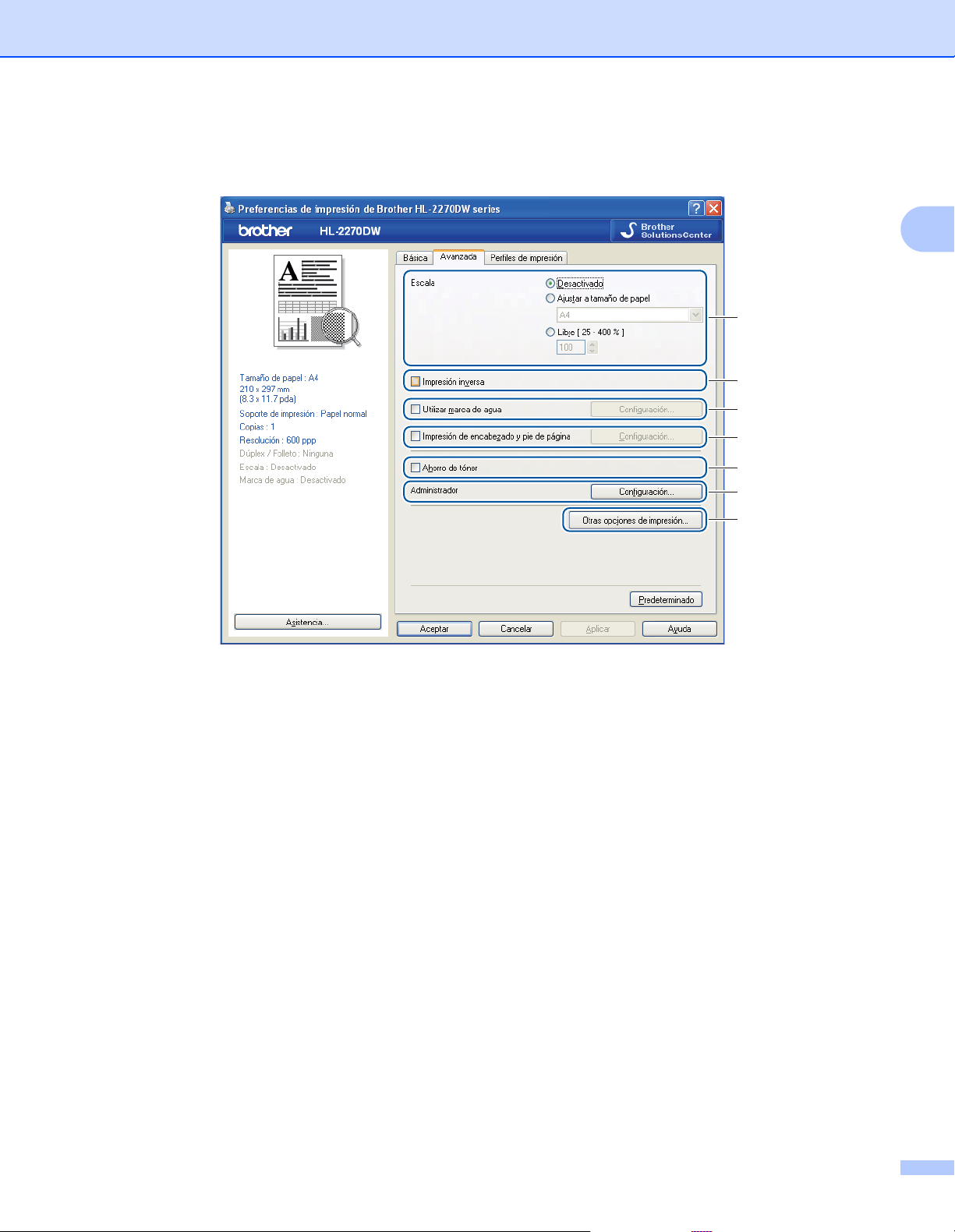
Controlador y software
Pestaña Avanzada 2
1
2
3
4
5
6
7
2
Cambie la configuración de la ficha haciendo clic en uno de los siguientes iconos:
Escala (1)
Impresión inversa (2)
Utilizar marca de agua (3)
Impresión de encabezado y pie de página (4)
Ahorro de tóner (5)
Administrador (6)
Otras opciones de impresión (7)
Escala 2
Puede cambiar la escala de la imagen de impresión.
Impresión inversa 2
Seleccione Impresión inversa para girar el resultado de impresión 180 grados.
29
Page 34

Controlador y software
Nota
Utilizar marca de agua 2
Puede poner un logotipo o texto como marca de agua en los documentos.
Puede elegir una de las marcas de agua preestablecidas o bien utilizar un archivo de mapa de bits o texto
creado por usted.
Cuando se utiliza un archivo de mapa de bits como marca de agua, puede cambiar el tamaño y ponerla
donde le parezca en la página.
Cuando se utiliza texto para la marca de agua, puede cambiar la configuración de Texto, Fuente, Estilo,
Tamaño y Intensidad.
Impresión de encabezado y pie de página 2
Cuando se active esta función, se imprimirán la fecha y hora del reloj de su sistema en su documento y el
nombre de usuario de inicio de sesión del PC o el texto que introduzca. Puede personalizar la información
haciendo clic en Configración....
ID imprimir
Si selecciona Nombre de usuario de inicio de sesión, se imprimirá su nombre de usuario de inicio de
sesión del PC. Si selecciona Personalizado e introduce el texto en el cuadro de edición Personalizado,
se imprimirá el texto que introduzca.
2
Ahorro de tóner 2
Puede conservar el tóner utilizando esta función. Cuando establezca Ahorro de tóner en Activado, la
impresión será más clara. El valor predeterminado es Desactivado.
• No se recomienda utilizar Ahorro de tóner para la impresión de imágenes fotográficas o en escala de
grises.
• Ahorro de tóner no está disponible en la resolución HQ 1200.
Administrador 2
Los administradores tienen la autoridad de limitar el acceso a las funciones como escala y marca de agua.
Contraseña
Introduzca la contraseña en este cuadro.
Establecer contraseña...
Haga clic aquí para cambiar la contraseña.
Establecer
Haga clic aquí para la contraseña actual. A continuación puede cambiar la configuración.
Bloqueo de copias
Bloquea la selección de copia de páginas para evitar la impresión de copias múltiples.
Bloqueo de Páginas múltiples y Escala
Bloquea la configuración actual de las opciones Páginas múltiples y Escala para evitar que se realicen
cambios.
30
Page 35

Controlador y software
Nota
Bloqueo de marca de agua
Bloquea la configuración actual de la opción Marca de agua para evitar que se realicen cambios.
Bloqueo de impresión de encabezado y pie de página
Bloquea la configuración actual de la opción Impresión de encabezado y pie de página para evitar que
se realicen cambios.
Otras opciones de impresión... 2
Puede establecer lo siguiente en Función de impresora:
Utilizar reimpresión
Tiempo en reposo
Macro (sólo HL-2250DN / HL-2270DW / HL-2275DW)
Ajuste de la densidad
Mensajes de error impresos
Mejora del Resultado de Impresión
Saltar página en blanco
Utilizar reimpresión 2
La máquina conserva en la memoria el último trabajo de impresión enviado.
Puede volver a imprimir el último trabajo sin enviar los datos de nuevo desde el sistema. Para obtener más
información acerca de la función de reimpresión, consulte Botón Go en la página 59.
2
Si desea evitar que otras personas impriman datos utilizando la función de reimpresión, desactive la
casilla de verificación Utilizar reimpresión.
Tiempo en reposo 2
Si la máquina no recibe datos durante un determinado periodo de tiempo, entrará en modo inactivo. En el
modo inactivo, la máquina funciona como si estuviera apagada. Si selecciona Impresora predeterminada,
se restablecerá la configuración predeterminada de fábrica del tiempo de espera; puede modificar esta
configuración en el controlador. El modo inactivo inteligente se ajusta automáticamente a la configuración
del tiempo de espera más adecuada dependiendo de la frecuencia de utilización de la máquina.
Mientras la máquina está en modo inactivo, el testigo Ready está atenuado aunque la máquina aún puede
recibir datos. La máquina se reactiva automáticamente y comienza a imprimir cuando recibe un archivo o
documento, o cuando se pulsa Go.
Macro (sólo HL-2250DN / HL-2270DW / HL-2275DW) 2
Puede guardar una página de un documento como una macro en la memoria de la máquina. También puede
ejecutar la macro guardada (puede utilizar la macro guardada como una plantilla en cualquier documento).
Esto ahorrará tiempo y aumentará la velocidad de impresión para información utilizada con frecuencia, como
los formularios, logotipos de empresa, formatos de membretes o facturas.
31
Page 36

Controlador y software
Nota
Nota
Nota
Ajuste de la densidad 2
Aumenta o disminuye la densidad de la impresión.
La opción Ajuste de la densidad no está disponible si Resolución está establecida en HQ 1200.
Mensajes de error impresos 2
Puede elegir que la máquina informe de problemas imprimiendo una página de error o no.
Las opciones posibles son: Impresora predeterminada, Activado y Desactivado.
Mejora del Resultado de Impresión 2
Esta función le permite mejorar un problema de calidad de impresión.
Ajustes de mejora
• Reduce el combamiento del papel
Si selecciona esta opción, podrá reducir el combamiento del papel. Si sólo imprime un par de páginas,
no necesita seleccionar esta opción. Se recomienda cambiar la configuración del controlador de
impresora en Soporte de impresión a un nivel fino.
• Mejora la fijación del tóner
Si selecciona esta opción, podrá mejorar la fijación del tóner sobre el papel. Si esta selección no mejora
la situación lo suficiente, cambie la configuración del controlador de impresora en Soporte de
impresión a un nivel grueso.
Reducir imagen fantasma
Si utiliza la máquina en un entorno muy húmedo, esta configuración puede reducir el efecto fantasma en
el papel. No utilice esta configuración si la humedad es inferior al 30%, ya que de lo contrario podría
aumentar el efecto fantasma.
2
Es posible que esta función no reduzca el efecto fantasma en todos los tipos de papel. Antes de comprar
grandes cantidades de papel, pruebe una pequeña cantidad para asegurarse de que es adecuado.
Saltar página en blanco 2
Si se activa Saltar página en blanco, el controlador de impresora detecta automáticamente las páginas en
blanco y las excluye de la impresión.
Esto no funciona cuando se seleccionan las siguientes funciones:
• Utilizar marca de agua
• Impresión de encabezado y pie de página
• N en 1 y 1 en NxN páginas en Páginas múltiples
• Dúplex (manual), Folleto, Folleto (manual) y Dúplex con Desplazamiento de encuadernación en
Dúplex / Folleto
• (Sólo HL-2240D) Dúplex con HQ 1200 en Resolución
32
Page 37

Controlador y software
Pestaña Perfiles de impresión 2
1
2
2
3
4
Perfiles de impresión (1)
El controlador de impresora de la máquina tiene perfiles de impresión preestablecidos. Seleccione el perfil
que desee y haga clic en Aceptar para establecer fácilmente la configuración de impresión que desee.
Modificar un perfil (2)
Puede editar y guardar un nuevo perfil de impresión.
Recuperar los perfiles predeterminados (3)
Haga clic para restablecer todos los perfiles de impresión predeterminados.
Mostrar siempre primero la ficha Perfiles de impresión (4)
Si desea que se muestre siempre primero la pestaña Perfiles de impresión, marque esta casilla de
verificación.
33
Page 38

Controlador y software
Nota
Edición de un perfil de impresión
a Establezca la configuración de impresión en el controlador de impresora. Consulte Pestaña Básica
en la página 24 y Pestaña Avanzada en la página 29.
b Haga clic en la pestaña Perfiles de impresión.
c Haga clic en el botón Modificar un perfil.
1
2
d Seleccione el icono en la lista desplegable (1) e introduzca un nombre de perfil (2).
2
e Seleccione el perfil de impresión que desee sobrescribir y haga clic en Aceptar.
Puede sobrescribir los perfiles de impresión preestablecidos.
34
Page 39

Controlador y software
Nota
Asistencia 2
Puede acceder al cuadro de diálogo Asistencia haciendo clic en Asistencia... en el cuadro de diálogo
Preferencias de impresión.
1
2
3
2
4
5
6
7
Brother Solutions Center (1)
Brother Solutions Center (http://solutions.brother.com/
) es un sitio Web que ofrece información sobre los
productos de Brother, en el que se incluyen preguntas más comunes (FAQ), Guías del usuario,
actualizaciones de controladores y sugerencias para utilizar la máquina.
Sitio web de consumibles originales (2)
Haga clic en este botón para visitar nuestro sitio Web, donde encontrará consumibles originales de Brother.
Brother CreativeCenter (3)
Haga clic en este botón para visitar nuestro sitio Web, donde encontrará una solución en línea gratis y
sencilla para usar en casa o en su negocio.
Imprimir configuración (4)
Esto imprimirá las páginas que muestran la configuración interna de la máquina.
Comprobar configuración... (5)
Puede comprobar la configuración del controlador actual.
Acerca de... (6)
Esto mostrará la lista de archivos del controlador de impresora y la información de versión.
Imprimir fuentes (7) (sólo HL-2250DN / HL-2270DW / HL-2275DW)
Esto imprimirá las páginas que muestran todas las fuentes internas de la máquina.
35
Page 40

Controlador y software
Nota
Configuración de bandeja 2
En el menú Iniciar, seleccione Impresoras y faxes1. Haga clic con el botón secundario en el icono
Brother HL-2130/HL-2220/HL-2230/HL-2240/HL-2240D/HL-2250DN/HL-2270DW series y seleccione
Propiedades para acceder a la pestaña Configuración de bandeja.
1
Seleccione Configuración y, a continuación, Impresoras para usuarios de Windows® 2000.
Puede definir el tamaño del papel para cada bandeja de papel y detectar automáticamente el número de
serie en la pestaña Configuración de bandeja como se indica a continuación.
2
1
2
Configuración de fuente de papel (1)
Esta función identifica el tamaño de papel definido para cada bandeja de papel.
• Tamaño de papel
Esta configuración le permite definir qué tamaño de papel se utiliza en la bandeja y en la ranura de
alimentación manual. Resalte la fuente de papel que desee definir y a continuación seleccione el
tamaño de papel en la lista desplegable. Haga clic en Actualizar para aplicar la configuración a la
bandeja.
• Fuente predeterminada
Esta configuración le permite seleccionar la fuente de papel predeterminada desde la que se imprimirá
el documento. Seleccione la Fuente predeterminada en la lista desplegable y haga clic en Actualizar
para guardar la configuración. La configuración Selección automática sacará papel automáticamente
de cualquier fuente de papel (bandeja o ranura de alimentación manual) que tenga un tamaño de papel
definido que coincida con el documento.
36
Page 41

Controlador y software
Nota
N° de serie (2)
Al hacer clic en Detectar automáticamente, el controlador de impresora realizará una consulta a la
máquina y mostrará su número de serie. Si no recibe la información, la pantalla mostrará “---------------”.
La función Detectar automáticamente no estará disponible bajo las siguientes condiciones de la
máquina:
• El interruptor de alimentación de la máquina está apagado.
• La máquina está en un modo de error.
• La máquina está en un entorno compartido de red.
• El cable no está conectado correctamente a la máquina.
Status Monitor 2
Informa del estado de la máquina (así como de cualquier error que se produzca en la misma) durante la
impresión. Si desea activar status monitor, siga estos pasos:
1
Haga clic en el botón Iniciar, Todos los programas
HL-2270DW) y, a continuación, elija Status Monitor.
1
Programas para usuarios de Windows® 2000
, Brother, la máquina (por ejemplo, Brother
2
37
Page 42

Controlador y software
Nota
Características del controlador de impresora (para Macintosh) 2
Esa máquina admite Mac OS X 10.4.11, 10.5.x y 10.6.x.
Las pantallas que se muestran en esta sección están basadas en Mac OS X 10.5.x. Las pantallas de su
Macintosh variarán dependiendo del sistema operativo que utilice.
Elección de opciones de configuración de página 2
a Desde una aplicación como Apple TextEdit, haga clic en Archivo y, a continuación, en Configuración
de página. Asegúrese de elegir HL-XXXX (donde XXXX es el nombre del modelo) en el menú
emergente Formato para. Puede cambiar la configuración de Tamaño de papel, Orientación y Escala
y hacer clic en OK.
2
b Desde una aplicación como Apple TextEdit, haga clic en Archivo y, a continuación, en Imprimir para
iniciar la impresión.
Para Mac OS X 10.4.11
38
Page 43
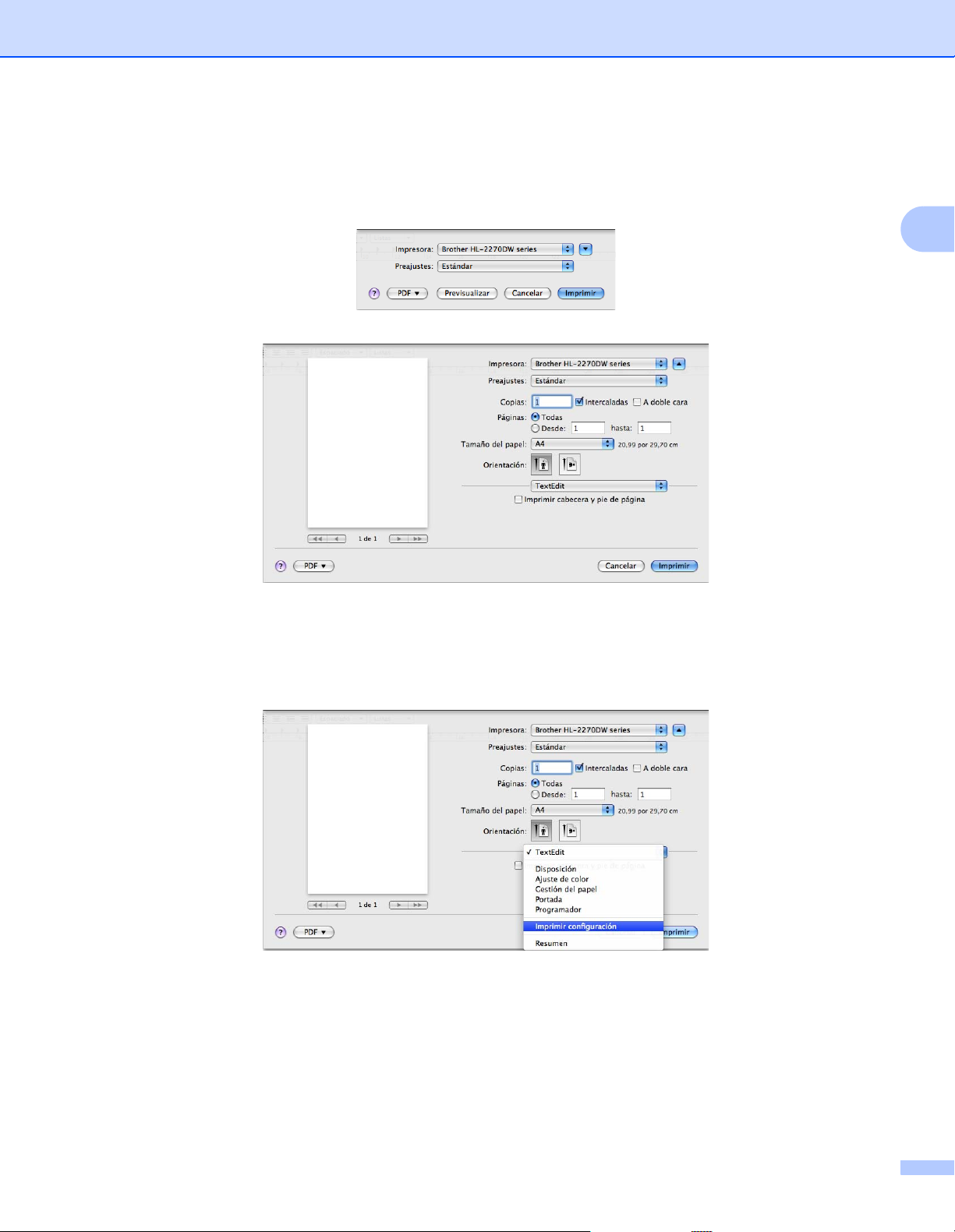
Controlador y software
Para Mac OS X 10.5.x y 10.6.x
Para ver más opciones de configuración de página, haga clic en el triángulo de revelación junto al
menú emergente Impresora.
2
Elección de opciones de impresión 2
Para controlar funciones de impresión especiales, elija las opciones en el cuadro de diálogo Imprimir. A
continuación se ofrecen descripciones de cada una de las opciones disponibles.
39
Page 44

Controlador y software
Portada 2
Puede establecer los siguientes ajustes de portada:
Imprimir portada
Si desea añadir una portada a su documento, utilice esta función.
2
Tipo de portada
Seleccione una plantilla para la portada.
Información de facturación
Si desea añadir la información de facturación a la portada, introduzca texto en el cuadro Información de
facturación.
40
Page 45
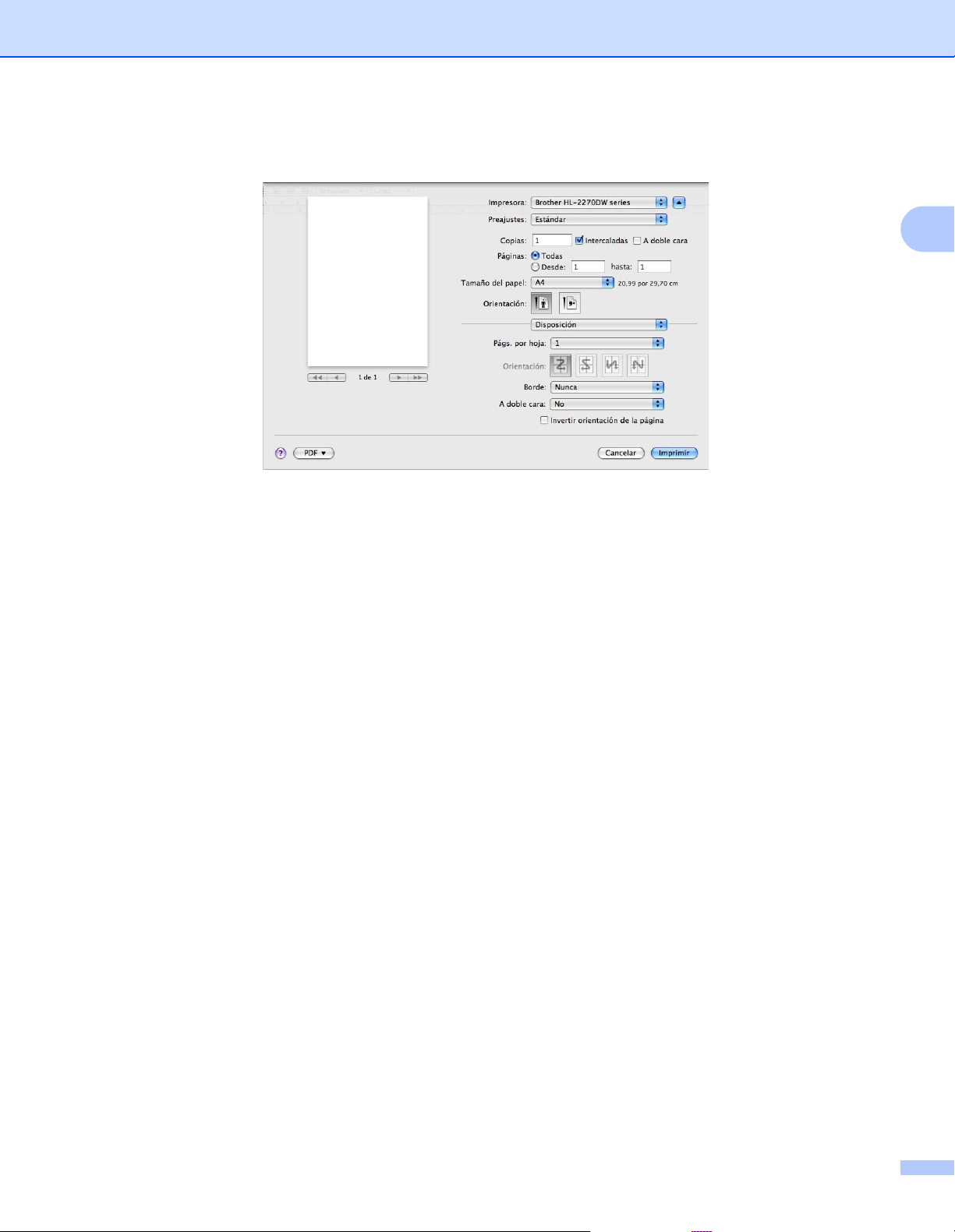
Controlador y software
Disposición 2
Págs. por hoja
Seleccione el número de páginas que aparecerán en cada cara del papel.
2
Orientación
Cuando especifique las páginas por hoja, también puede especificar la orientación de la disposición.
Borde
Si desea añadir un borde, utilice esta función.
A doble cara
Consulte Impresión dúplex automática (sólo HL-2240D / HL-2242D / HL-2250DN / HL-2270DW /
HL-2275DW) en la página 47.
Invertir orientación de la página (sólo Mac OS X 10.5.x y 10.6.x)
Seleccione Invertir orientación de la página para invertir los datos de arriba a abajo.
Volteo horizontal (sólo Mac OS X 10.6.x)
Seleccione Volteo horizontal para imprimir como un reflejo de izquierda a derecha.
41
Page 46

Controlador y software
Imprimir configuración 2
Puede modificar la configuración seleccionando una opción de la lista Imprimir configuración:
Pestaña Básica
2
Soporte de impresión
Puede cambiar el soporte de impresión por una de las siguientes opciones:
• Papel normal
• Papel fino
• Papel grueso
• Papel más grueso
• Papel bond
• Sobres
• Sobre grueso
• Sobre fino
• Papel reciclado
• Etiqueta
Resolución
Puede cambiar la resolución de la forma siguiente:
• 300 ppp
• 600 ppp
• HQ 1200
42
Page 47

Controlador y software
Nota
Ahorro de tóner
Puede conservar el tóner utilizando esta función. Cuando establezca Ahorro de tóner en Activado, la
impresión será más clara. El valor predeterminado es Desactivado.
• No se recomienda utilizar Ahorro de tóner para la impresión de imágenes fotográficas o en escala de
grises.
• Ahorro de tóner no está disponible en la resolución HQ 1200.
Fuente del papel
Puede elegir Selección automática, Bandeja 1 o Manual.
Impresión inversa (sólo para Mac OS X 10.4.11)
Seleccione Impresión inversa para girar los datos 180 grados.
Pestaña Avanzada
2
Calidad de gráficos
Puede cambiar la calidad de impresión de la forma siguiente:
• Gráficos
Éste es un modo de gráficos (prioridad de contraste). Seleccione esta configuración para imprimir texto
y cifras, como documentos empresariales y para presentaciones. Puede representar contrastes
profundos entre las zonas sombreadas.
• Texto
Es el mejor modo de impresión de documentos de texto.
Saltar página en blanco
Si se activa Saltar página en blanco, el controlador de impresora detecta automáticamente las páginas
en blanco y las excluye de la impresión.
43
Page 48

Controlador y software
Nota
Mejora el resultado de impresión
Esta función le permite mejorar un problema de calidad de impresión.
• Reduce el combamiento del papel
Si selecciona esta opción, podrá reducir el combamiento del papel. Si sólo imprime un par de páginas,
no necesita seleccionar esta opción. Se recomienda cambiar la configuración del controlador de
impresora en Soporte de impresión a un nivel fino.
• Mejora la fijación del tóner
Si selecciona esta opción, podrá mejorar la fijación del tóner sobre el papel. Si esta selección no mejora
la situación lo suficiente, cambie la configuración del controlador de impresora en Soporte de
impresión a un nivel grueso.
• Reducir imagen fantasma
Si utiliza la máquina en un entorno muy húmedo, esta configuración puede reducir el efecto fantasma
en el papel. No utilice esta configuración si la humedad es inferior al 30%, ya que de lo contrario podría
aumentar el efecto fantasma.
Es posible que esta función no reduzca el efecto fantasma en todos los tipos de papel. Antes de comprar
grandes cantidades de papel, pruebe una pequeña cantidad para asegurarse de que es adecuado.
Tiempo en reposo
Si la máquina no recibe datos durante un determinado periodo de tiempo, entrará en modo inactivo. En
el modo inactivo, la máquina funciona como si estuviera apagada. Si selecciona Predeterminado de
impresora, se restablecerá la configuración predeterminada del tiempo de espera; puede modificar esta
configuración en el controlador. Si desea cambiar el tiempo en reposo, seleccione Manual y, a
continuación, introduzca el tiempo en el cuadro de texto del controlador.
2
Mientras la máquina está en modo inactivo, el testigo Ready está atenuado aunque la máquina aún puede
recibir datos. La máquina se reactiva automáticamente y comienza a imprimir cuando recibe un archivo o
documento, o cuando se pulsa Go.
44
Page 49

Controlador y software
Asistencia
• Brother Solutions Center
2
Brother Solutions Center (http://solutions.brother.com/
) es un sitio Web que ofrece información sobre
los productos de Brother, en el que se incluyen preguntas más comunes (FAQ), Guías del usuario,
actualizaciones de controladores y sugerencias para utilizar la máquina.
• Visite el sitio web de consumibles originales
Haga clic en este botón para visitar nuestro sitio Web, donde encontrará consumibles originales de
Brother.
• Brother CreativeCenter
Haga clic en este botón para visitar nuestro sitio Web, donde encontrará una solución en línea gratis y
sencilla para usar en casa o en su negocio.
45
Page 50

Controlador y software
Impresión dúplex manual 2
Para Mac OS X 10.4.11
a Seleccione Gestión del papel.
b Seleccione Páginas impares y haga clic en Imprimir.
c Dé la vuelta al papel y cárguelo de nuevo en la bandeja; a continuación, elija Páginas pares y haga
clic en Imprimir.
2
Para Mac OS X 10.5.x y 10.6.x
a Seleccione Gestión del papel.
b Seleccione Solo impares en Páginas por imprimir y haga clic en Imprimir.
c Dé la vuelta al papel y cárguelo de nuevo en la bandeja; a continuación, elija Solo pares en Páginas
por imprimir y haga clic en Imprimir.
46
Page 51

Controlador y software
Impresión dúplex automática (sólo HL-2240D / HL-2242D / HL-2250DN / HL-2270DW / HL-2275DW) 2
Para Mac OS X 10.4.11
a Seleccione Disposición.
b Seleccione Encuadernación borde largo o Encuadernación borde corto en A doble cara.
c Seleccione Gestión del papel.
d Seleccione Todas las páginas en Imprimir y haga clic en Imprimir. Puede imprimir páginas en
ambas caras del papel.
2
47
Page 52

Controlador y software
Para Mac OS X 10.5.x y 10.6.x
a Seleccione Disposición.
b Seleccione Encuadernación borde largo o Encuadernación borde corto en A doble cara. La
casilla de verificación A doble cara se activa automáticamente.
c Seleccione Gestión del papel.
d Seleccione Todas las páginas en Páginas por imprimir y haga clic en Imprimir. Puede imprimir
páginas en ambas caras del papel.
2
48
Page 53

Controlador y software
Status Monitor 2
Informa del estado de la máquina (así como de cualquier error que se produzca en la misma) durante la
impresión. Si desea activar status monitor, siga estos pasos:
Para Mac OS X 10.4.11
a Ejecute Utilidad Configuración Impresoras (en el menú Ir, seleccione Aplicaciones, Utilidades),
a continuación, seleccione la máquina.
b Haga clic en Utilidad y se iniciará status monitor.
Para Mac OS X 10.5.x
a Ejecute Preferencias del Sistema, seleccione Impresión y Fax y, a continuación, elija la máquina.
b Haga clic en Abrir cola de impresión… y, a continuación, en Utilidad. Se iniciará status monitor.
Para Mac OS X 10.6.x
a Ejecute Preferencias del Sistema, seleccione Impresión y Fax y, a continuación, elija la máquina.
b Haga clic en Abrir cola de impresión… y, a continuación, en Configuración de impresora.
Seleccione la pestaña Utilidad y, a continuación, haga clic en Abrir Utilidad Impresoras. Se iniciará
status monitor.
2
49
Page 54

Controlador y software
Nota
Desinstalación del controlador de impresora 2
Puede desinstalar el controlador de impresora que había instalado siguiendo estos pasos.
• Esto no está disponible si ha instalado el controlador de impresora desde la función Agregar una
®
impresora de Windows
• Después de la desinstalación se recomienda que reinicie el sistema para retirar los archivos en uso
durante la desinstalación.
.
2
Controlador de impresora para Windows
a Haga clic en el botón Iniciar, seleccione Todos los programas
de la máquina.
®
1
, Brother y, a continuación, el nombre
b Haga clic en Desinstalar.
c Siga las instrucciones que irán apareciendo en pantalla.
1
Programas para usuarios de Windows® 2000
Controlador de impresora para Macintosh 2
Para Mac OS X 10.4.11 2
a Desconecte el cable USB entre el equipo Macintosh y la máquina.
b Regístrese como “Administrador”.
c Ejecute Utilidad Configuración Impresoras (en el menú Ir, seleccione Aplicaciones, Utilidades) y, a
continuación, seleccione la máquina que desea quitar y elimínela haciendo clic en el botón Eliminar.
2
Para Mac OS X 10.5.x y 10.6.x
a Desconecte el cable USB entre el equipo Macintosh y la máquina.
b Regístrese como “Administrador”.
c En el menú Apple, elija Preferencias del Sistema. Haga clic en Impresión y Fax y, a continuación,
seleccione la máquina que desea quitar y elíminela haciendo clic en el botón eliminar.
2
50
Page 55

Controlador y software
Software 2
Software para redes (sólo HL-2135W / HL-2250DN / HL-2270DW / HL-2275DW) 2
Para obtener información sobre el software de utilidad de red, consulte el capítulo 1 de la Guía del usuario
en red.
Consola de impresora remota (sólo para Windows®) 2
Consola de impresora remota es un software que cambia muchas de las configuraciones de la impresora
independientemente de su aplicación. Por ejemplo, puede cambiar la configuración del margen de la
impresora, el modo de inactividad, el conjunto de caracteres, etc. La máquina recuerda y utiliza estas
configuraciones posteriormente. La configuración de la aplicación y del controlador de impresora tienen
prioridad sobre la configuración de Consola de impresora remota.
Cómo utilizar e instalar el software Consola de impresora remota 2
Para utilizar el software Consola de impresora remota, siga los pasos descritos a continuación.
2
a Coloque el CD-ROM de instalación que se suministra en la unidad de CD-ROM y cierre la pantalla de
bienvenida cuando aparezca.
b Abra el Explorador de Windows
®
y seleccione la unidad de CD-ROM.
c Haga doble clic en la carpeta tools.
d Haga doble clic en la carpeta RPC.
e Consulte el archivo RPC_User’s_Guide.pdf para obtener instrucciones sobre el modo de instalar y
utilizar la Consola de impresora remota.
51
Page 56

3
Panel de control 3
Testigos LED (diodos emisores de luz) 3
Esta sección hace referencia a cuatro testigos Toner, Drum, Error, Ready y al botón Go del panel de
control.
1 Toner LED
3
1
2
3
4
5
Las indicaciones de los testigos que se muestran en la siguiente tabla se utilizan en las ilustraciones de este
capítulo.
El testigo Toner indica que el nivel de tóner es bajo.
2 Drum LED
El testigo Drum indica que el tambor debe sustituirse
pronto.
3 Error LED
El testigo Error indica que la máquina está en uno de los
siguientes estados:
Sin papel / Atasco de papel / Cubierta abierta
4 Ready LED
El testigo Ready parpadeará dependiendo del estado
de la máquina.
5 Botón Go
Reactivación / Recuperación frente a errores / Avance
de página / Cancelar trabajo / Reimpresión / Activar o
desactivar la red inalámbrica (sólo HL-2135W /
HL-2270DW / HL-2275DW)
o o
o o
El testigo está apagado.
El testigo está encendido.
El testigo está atenuado.
El testigo parpadea.
52
Page 57

Panel de control
Testigos Estado de la máquina
INACTIVA
La máquina está en modo inactivo (modo de ahorro de energía). La máquina funciona
como si estuviera apagada. Al recibir datos o pulsar Go, se reactiva la máquina desde
el modo inactivo al modo Lista.
HIBERNANDO
La máquina está en modo de hibernación (menor consumo de energía que en el modo
inactivo). La máquina funciona como si estuviera apagada. Si la máquina no recibe
datos durante un determinado periodo de tiempo mientras está en modo inactivo,
entrará en modo de hibernación. Al recibir datos o pulsar Go, se reactiva la máquina
desde el modo de hibernación al modo Lista.
Sólo HL-2135W / HL-2270DW / HL-2275DW: si se activa una red inalámbrica, la
máquina no entra en modo de hibernación. Para desactivar la red inalámbrica, consulte
el capítulo 5 de la Guía del usuario en red.
LISTA
La máquina está preparada para imprimir.
IMPRIMIENDO
La máquina está imprimiendo.
3
CALENTANDO
La máquina se está calentando.
ENFRIÁNDOSE
La máquina se está enfriando. Espere algunos segundos hasta que el interior de la
máquina se haya enfriado.
RECIBIENDO DATOS
La máquina está recibiendo datos desde el sistema o procesando datos en la memoria.
RESTAN DATOS
Quedan datos de impresión en la memoria de la máquina. Si el testigo Ready
parpadea durante mucho tiempo y no se imprime nada, pulse Go para imprimir los
datos pendientes en la memoria.
53
Page 58

Panel de control
Testigos Estado de la máquina
TÓNER BAJO
El cartucho de tóner debe sustituirse pronto. Adquiera un nuevo cartucho de tóner y
téngalo listo para cuando se le indique CAMBIE TÓNER.
El testigo Toner se iluminará durante 2 segundos y se apagará durante 3 segundos.
3
CAMBIE TÓNER (modo de detención)
Cambie el cartucho de tóner por uno nuevo. Consulte CAMBIE TÓNER
en la página 70.
ERROR CARTUCHO
El conjunto de la unidad de tambor no está instalado correctamente. Saque la unidad
de tambor de la impresora y vuelva a introducirla.
SIN TÓNER
Abra la cubierta delantera e instale el cartucho de tóner. Consulte Cartucho de tóner
en la página 69.
CAMBIE TÓNER (modo continuo)
La máquina continúa imprimiendo hasta que el testigo indique TÓNER AGOTADO.
TÓNER AGOTADO
Cambie el cartucho de tóner por uno nuevo. Consulte Sustitución del cartucho de tóner
en la página 70.
54
Page 59

Panel de control
Testigos Estado de la máquina
TAMBOR CERCA FIN
La unidad de tambor debe sustituirse pronto. Recomendamos que consiga una unidad
de tambor nueva para sustituir la actual. Consulte Sustitución de la unidad de tambor
en la página 77.
El testigo Drum se iluminará durante 2 segundos y se apagará durante 3 segundos.
3
CAMBIE TAMBOR
Cambie el tambor por uno nuevo. Consulte Sustitución de la unidad de tambor
en la página 77.
SIN PAPEL B1
Coloque papel en la bandeja de papel. A continuación, pulse Go. Consulte Impresión
en papel normal, papel reciclado, papel bond, papel fino o papel grueso
en la página 10.
PAPEL MANUAL
Coloque papel en la ranura de alimentación manual. Consulte Impresión en papel
normal, papel reciclado, papel bond, papel fino o papel grueso en la página 10 o
Impresión en etiquetas o sobres en la página 15.
55
Page 60

Panel de control
Testigos Estado de la máquina
CUB DELANT ABRTA
Cierre la cubierta delantera de la máquina.
CUB FUSOR ABRTA
Cierre la cubierta del fusor que se encuentra detrás de la cubierta trasera de la máquina.
ATASCO BANDEJA 1 / ATASCO INTER. / ATASCO TRAS. / ATASCO DÚPLEX
Elimine el atasco de papel. Consulte Atascos de papel y su solución en la página 105.
Si la máquina no empieza a imprimir, pulse Go.
MEMORIA LLENA
La memoria de la máquina está llena y la máquina no puede imprimir páginas completas
de un documento.
Consulte Solución de problemas de impresión en la página 121.
IMP. EXCEDIDA
Se ha producido un desbordamiento de impresión y la máquina no puede imprimir
páginas completas de un documento. Consulte Solución de problemas de impresión
en la página 121.
ERROR TAMÑ DUPLX (sólo HL-2240D / HL-2242D / HL-2250DN / HL-2270DW /
HL-2275DW)
Establezca el papel correcto que desee utilizar, o cargue el mismo tamaño de papel que
seleccionó en la configuración actual del controlador. Pulse
puede utilizar para la impresión dúplex automática es A4, Carta, Oficio o Folio.
DÚPLEX DESACTIV. (sólo HL-2240D / HL-2242D / HL-2250DN / HL-2270DW /
HL-2275DW)
Coloque la bandeja dúplex en la máquina y cierre la cubierta trasera.
ERROR DE TAMBOR
Hay que limpiar el cable de corona. Consulte Limpieza del cable de corona
en la página 84.
Go
. El tamaño de papel que
3
TAMBOR DETENIDO
Cambie la unidad de tambor por una nueva. Consulte Sustitución de la unidad de
tambor en la página 77.
56
Page 61

Panel de control
Indicaciones de llamadas de servicio 3
Si se produce un error que el usuario no pueda solucionar, la máquina mostrará que es necesaria una
llamada de servicio iluminando todos los testigos como se muestra a continuación.
Si ve la indicación de la llamada de servicio descrita anteriormente, apague el interruptor de alimentación y
vuelva a encender la impresora e intente imprimir de nuevo.
3
Si el error no se soluciona después de apagar y encender el interruptor de alimentación, pulse Go; los
testigos se iluminarán como se muestra en la tabla siguiente para identificar el error.
Indicación del testigo
Testigos Fallo de la
placa base
principal
Toner
Drum
Error
Ready
1
Si se produce este error, apague el interruptor de alimentación de la máquina, espere unos segundos y enciéndalo de nuevo. Deje la máquina
encendida durante 15 minutos aproximadamente. Si el problema ocurre de nuevo, llame a su distribuidor o al Servicio de atención al cliente de
Brother.
Fallo de la
unidad del
1
fusor
Fallo de la
unidad
láser
Fallo del
motor
principal
Fallo de alta
tensión
Fallo del
ventilador
Error de
cruce por
cero
57
Page 62

Panel de control
Nota
Por ejemplo, la siguiente indicación de testigos muestra un fallo de la unidad de fusión.
Anote la indicación consultando la tabla de página 57 e informe del estado de error a su distribuidor o al
Servicio de atención al cliente de Brother.
Asegúrese de que la cubierta delantera está totalmente cerrada antes de realizar una llamada de servicio.
3
58
Page 63

Panel de control
Botón Go 3
El botón Go tiene las siguientes funciones:
Cancela la impresión
Para cancelar el trabajo actual que se está imprimiendo: mientras se imprime, pulse Go durante 4
segundos aproximadamente hasta que se iluminen todos los testigos y luego suelte el botón. Los testigos
Ready y Error parpadearán mientras se cancela el trabajo.
Para cancelar todos los trabajos recibidos: para eliminar todos los trabajos, pulse Go durante 4 segundos
aproximadamente hasta que se iluminen todos los testigos y luego suelte el botón. Pulse Go de nuevo.
Los testigos Ready y Error parpadearán mientras se cancelan los trabajos.
Reactivación
Si la máquina está en modo inactivo, pulse Go para reactivar la máquina y volver al modo Lista.
Recuperación frente a errores
Si hay un error, la máquina se recuperará automáticamente de determinados errores. Si no se elimina
automáticamente un error, pulse Go para eliminarlo y, a continuación, siga utilizando la máquina.
Avance de página
3
Si el testigo Ready parpadea durante mucho tiempo, pulse Go. La máquina imprimirá los datos
pendientes en la memoria de la máquina.
Reimpresión
Para volver a imprimir el último documento, pulse el botón Go durante unos 4 segundos hasta que se
enciendan todos los testigos y suéltelo. Pulse el botón Go el número de veces que desee reimprimir antes
de 2 segundos. Si no pulsa Go antes de 2 segundos, se imprimirá una única copia.
Si imprime utilizando el controlador de impresora para Windows
configuración de Utilizar reimpresión en el controlador de impresora tendrá prioridad sobre la
configuración realizada en el panel de control. (Para obtener más información, consulte Utilizar
reimpresión en la página 31.)
Activar o desactivar la red inalámbrica (sólo HL-2135W / HL-2270DW / HL-2275DW)
Si desea activar o desactivar la red inalámbrica (está desactivada de forma predeterminada), mantenga
pulsado Go durante 10 segundos en el modo Lista. A continuación, suelte el botón Go cuando la máquina
imprima una página de configuración de red que indique la configuración de red actual. (Para obtener más
información, consulte el capítulo 5 de la Guía del usuario en red.)
®
proporcionado con la impresora, la
59
Page 64
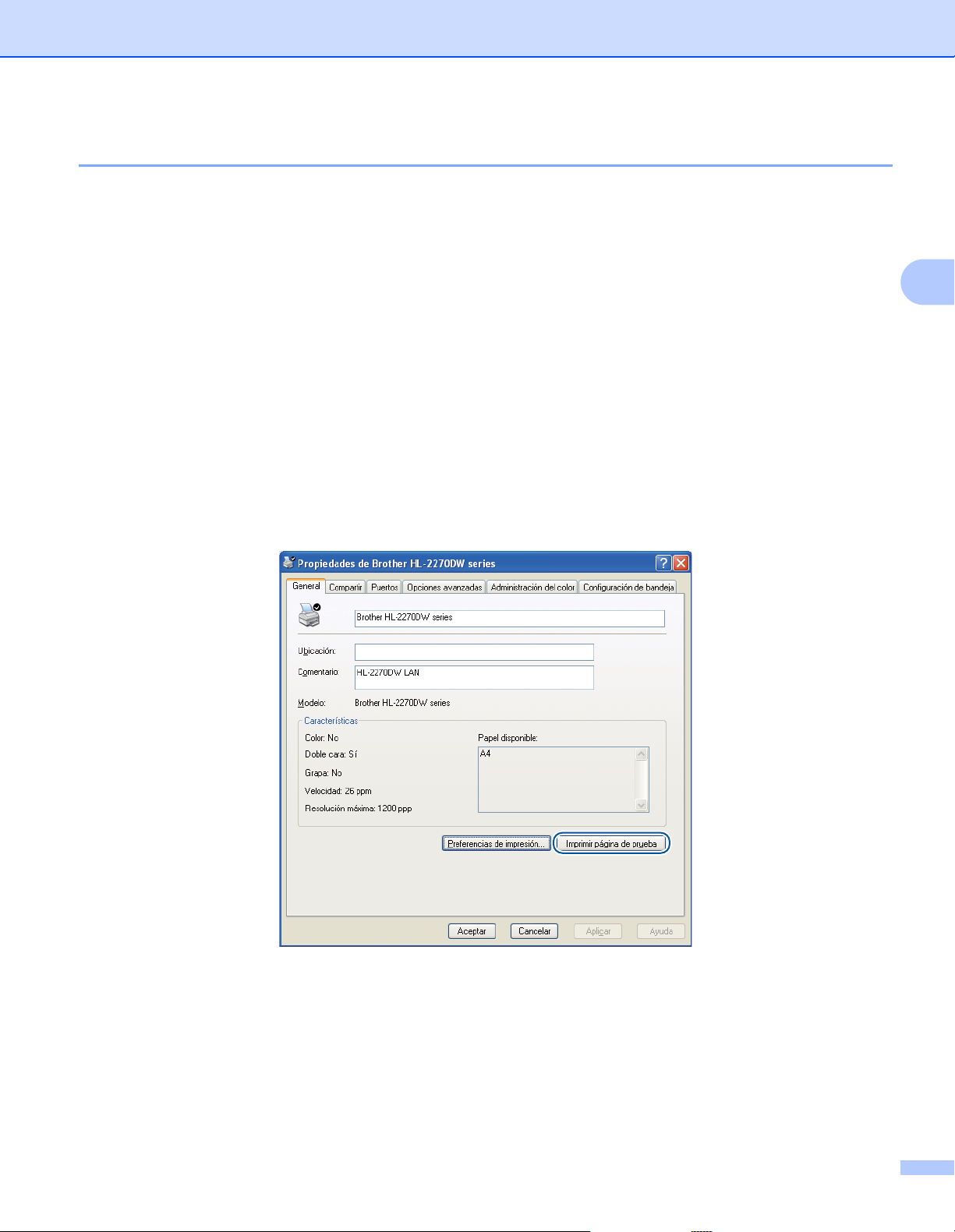
Panel de control
Impresión de una página de prueba 3
Puede utilizar el botón Go o el controlador de impresora para imprimir una página de prueba.
Uso del botón Go 3
a Apague la máquina.
b Asegúrese de que la cubierta delantera está cerrada y que el cable de alimentación está enchufado.
c Mantenga pulsado Go mientras enciende el interruptor de alimentación. Mantenga pulsado Go hasta
que se iluminen los testigos Toner, Drum y Error. Suelte Go. Asegúrese de que los testigos Toner,
Drum y Error estén apagados.
d Pulse Go de nuevo. La máquina imprimirá una página de prueba.
Uso del controlador de impresora 3
Si está utilizando el controlador de impresora para Windows®, haga clic en el botón Imprimir página de
prueba de la pestaña General del controlador de impresora.
3
60
Page 65

Panel de control
Impresión de una página de configuración de la impresora 3
Puede imprimir la configuración actual utilizando el botón del panel de control o el controlador de impresora.
Uso del botón Go 3
a Asegúrese de que la cubierta delantera está cerrada y que el cable de alimentación está enchufado.
b Encienda la máquina y espere a que quede en el modo Lista.
c Pulse Go tres veces antes de 2 segundos. La máquina imprimirá la página de configuración de la
impresora actual.
Uso del controlador de impresora 3
Si está utilizando el controlador de impresora para Windows®, podrá imprimir la página de configuración de
la impresora actual haciendo clic en el botón Imprimir configuración del cuadro de diálogo Asistencia.
3
61
Page 66

Panel de control
Imprimir fuentes (sólo HL-2250DN / HL-2270DW / HL-2275DW) 3
Puede imprimir una lista de las fuentes internas utilizando el botón del panel de control o el controlador de
impresora.
Uso del botón Go 3
a Apague la máquina.
b Asegúrese de que la cubierta delantera está cerrada y que el cable de alimentación está enchufado.
c Mantenga pulsado Go mientras enciende el interruptor de alimentación. Mantenga pulsado Go hasta
que se iluminen los testigos Toner, Drum y Error. Suelte Go. Asegúrese de que los testigos Toner,
Drum y Error estén apagados.
d Pulse Go dos veces. La máquina imprimirá una lista de las fuentes internas.
Uso del controlador de impresora 3
Si está utilizando el controlador de impresora para Windows® de Brother, puede imprimir una lista de las
fuentes internas haciendo clic en el botón Imprimir fuentes del cuadro de diálogo Asistencia.
3
62
Page 67

Panel de control
Nota
Impresión de un informe WLAN (sólo HL-2135W / HL-2270DW / HL-2275DW) 3
Puede utilizar Go para imprimir el informe de estado inalámbrico de la máquina. Consulte el capítulo 5 de la
Guía del usuario en red.
Configuración predeterminada 3
La máquina tiene tres niveles de configuración predeterminada, establecidos en fábrica antes de embalarla
para su envío.
Configuración de red predeterminada
Rest.Predeter.
Rest.Config.
• No se puede modificar la configuración predeterminada.
• El contador de páginas no puede cambiarse.
3
Configuración de red predeterminada (sólo HL-2135W / HL-2250DN / HL-2270DW / HL-2275DW)
a Apague la máquina.
b Asegúrese de que la cubierta delantera está cerrada y que el cable de alimentación está enchufado.
c Mantenga pulsado Go mientras enciende el interruptor de alimentación. Mantenga pulsado Go hasta
que se iluminen todos los testigos y, a continuación, se apague el testigo Ready.
d Suelte Go. Asegúrese de que todos los testigos estén apagados.
e Pulse Go seis veces. Asegúrese de que todos los testigos se encienden para indicar que se ha
restaurado la configuración predeterminada de fábrica del servidor de impresión. La máquina se
reiniciará.
Rest.Predeter. 3
Puede restablecer parcialmente la configuración predeterminada de la impresora. La configuración de red
no se restablecerá:
a Apague la máquina.
b Asegúrese de que la cubierta delantera está cerrada y que el cable de alimentación está enchufado.
c Mantenga pulsado Go mientras enciende el interruptor de alimentación. Mantenga pulsado Go hasta
que se iluminen todos los testigos y, a continuación, se apague el testigo Ready.
3
d Suelte Go. Asegúrese de que todos los testigos estén apagados.
e Pulse Go ocho veces. Asegúrese de que todos los testigos se iluminen para indicar que se ha
restablecido la configuración predeterminada de fábrica de la máquina (excepto la configuración de red).
La máquina se reiniciará.
63
Page 68

Panel de control
Rest.Config. 3
Esta operación restablece toda la configuración de la máquina a la que se estableció en la fábrica:
a Apague la máquina.
b Asegúrese de que la cubierta delantera está cerrada y que el cable de alimentación está enchufado.
c Mantenga pulsado Go mientras enciende el interruptor de alimentación. Mantenga pulsado Go hasta
que se iluminen todos los testigos y, a continuación, se apague el testigo Ready.
d Suelte Go. Asegúrese de que todos los testigos estén apagados.
e Pulse Go diez veces. La máquina se reiniciará automáticamente.
3
64
Page 69
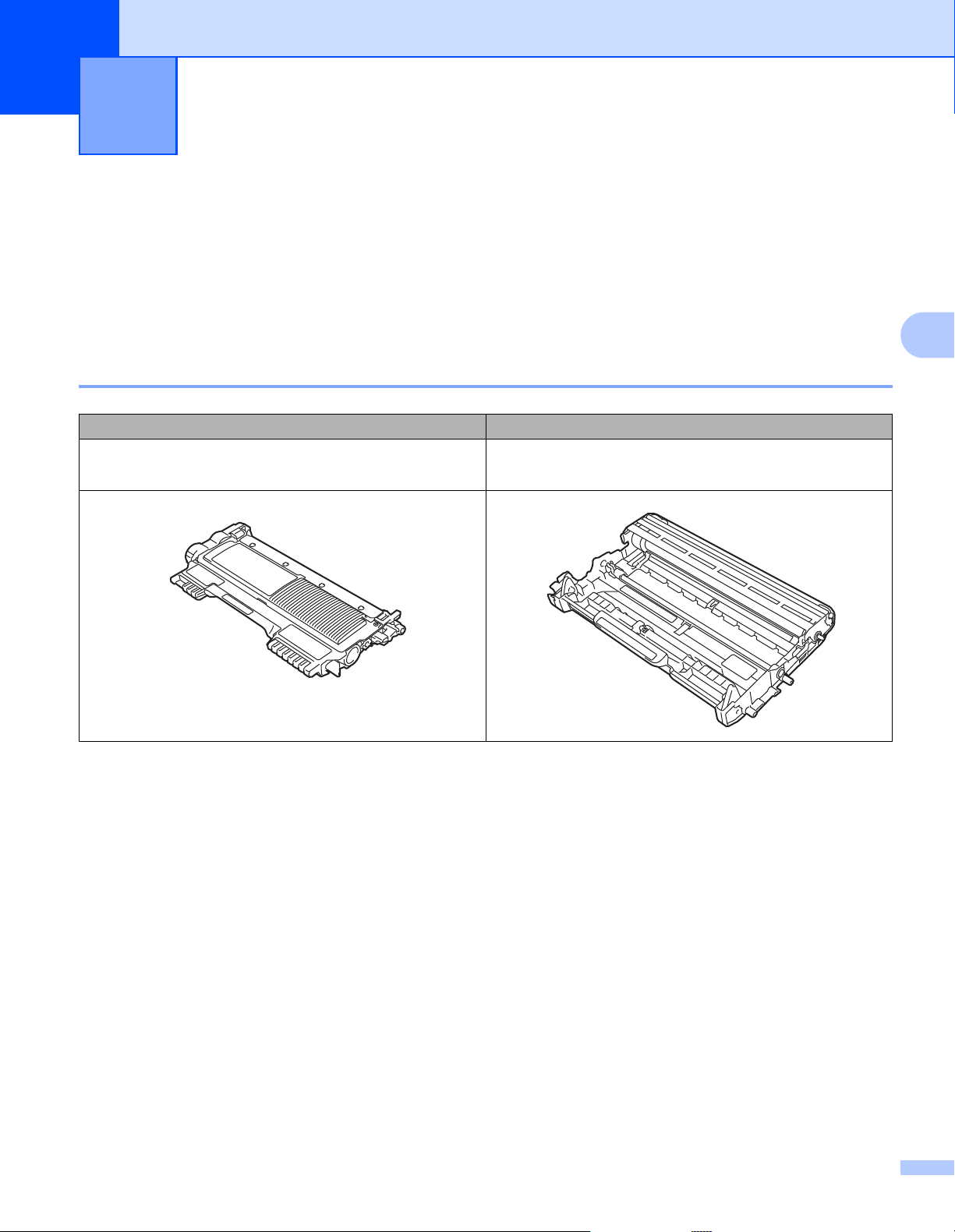
4
Es necesario limpiar la máquina de forma periódica y sustituir los elementos consumibles.
Mantenimiento rutinario 4
Sustitución de los elementos consumibles 4
La máquina indicará cuándo ha llegado el momento de sustituir los elementos consumibles. (Consulte
Testigos LED (diodos emisores de luz) en la página 52.)
Consumibles 4
Cartucho de tóner Unidad de tambor
Consulte Cartucho de tóner en la página 69.
Nº de pedido TN-410, TN-420, TN-450
Consulte Unidad de tambor en la página 76.
Nº de pedido DR-420
4
65
Page 70

Mantenimiento rutinario
ADVERTENCIA
Antes de sustituir los elementos consumibles 4
Lea las instrucciones siguientes antes de sustituir los elementos consumibles.
NO arroje el cartucho de tóner al fuego. Puede explotar y provocar lesiones.
NO utilice sustancias inflamables, ningún tipo de aerosol, ni líquidos o disolventes orgánicos que
contengan alcohol o amoniaco para limpiar el interior o el exterior de la máquina. Si lo hace puede provocar
un incendio o recibir una descarga eléctrica. Consulte Limpieza en la página 82 para ver cómo limpiar la
máquina.
Tenga cuidado de no inhalar el tóner.
SUPERFICIE CALIENTE
• Si la impresora ha estado en uso recientemente, es posible que algunas piezas internas estén
excesivamente calientes. Espere al menos 10 minutos a que la impresora se enfríe antes de proceder
con el siguiente paso.
4
• Para evitar el deterioro de la calidad de impresión, NO toque las partes sombreadas que se muestran
en las ilustraciones.
66
Page 71

Mantenimiento rutinario
IMPORTANTE
• Las máquinas Brother están diseñadas para funcionar con un tóner de una especificación especial y
ofrecen un rendimiento óptimo cuando se utilizan con cartuchos de tóner originales de Brother. Brother
no puede garantizar este rendimiento óptimo si se utiliza tóner o cartuchos de tóner de otras
especificaciones. Por lo tanto, Brother no recomienda el uso de cartuchos que no sean originales de
Brother con esta máquina.
Si se provocan daños en la unidad de tambor o en otra pieza de esta máquina como resultado del uso de
productos de otro fabricante con esta máquina, las reparaciones necesarias correrán por parte del
comprador y no estarán cubiertas por la garantía.
• Recomendamos colocar el conjunto de la unidad de tambor y del cartucho de tóner en una superficie
limpia y plana y sobre un trozo de papel desechable en caso de derrame accidental del tóner.
• Manipule el cartucho de tóner con cuidado. Si el tóner se derrama sobre sus manos o ropa, límpiese
inmediatamente con agua fría.
• Para evitar que se produzcan daños en la máquina por electricidad estática, NO toque los electrodos que
se muestran en la ilustración.
4
• Para evitar problemas de calidad de impresión, NO toque las partes sombreadas que se muestran en las
ilustraciones.
67
Page 72

Mantenimiento rutinario
Nota
• Recomendamos limpiar la máquina cada vez que cambie los consumibles. Consulte Limpieza
en la página 82.
• NO desembale el cartucho de tóner de repuesto hasta el momento justo en que vaya a colocarlo en la
máquina. Si el cartucho de tóner queda desembalado durante un periodo de tiempo prolongado, se puede
reducir la vida útil del tóner.
• NO desembale la unidad de tambor de repuesto hasta el momento justo en que vaya a colocarla en la
máquina. Si la unidad de tambor queda expuesta a un exceso de luz natural o artificial, la unidad podría
dañarse.
• Al retirar la unidad de tambor, manipúlela con cuidado, ya que podría contener tóner.
• Asegúrese de guardar el cartucho de tóner usado en una bolsa adecuada bien cerrada para que el polvo
del interior no se derrame fuera del cartucho.
• Visite http://www.brother.com/original/index.html
para ver instrucciones sobre cómo devolver el cartucho
de tóner usado al programa de recogida de Brother. Si decide no devolver el cartucho de tóner usado,
deséchelo cumpliendo las normativas locales. No lo deseche junto con los residuos domésticos. Si tiene
alguna duda, póngase en contacto con la oficina local de recogida de desechos.
• Para garantizar una alta calidad de impresión, le recomendamos que utilice exclusivamente cartuchos de
tóner originales de Brother. Si desea adquirir cartuchos de tóner, llame a su distribuidor.
4
68
Page 73

Mantenimiento rutinario
Nota
Nota
Cartucho de tóner 4
El cartucho de tóner original entregado con la máquina puede ser un cartucho de tóner inicial, estándar o de
1
alta capacidad
1
Para obtener información detallada sobre el rendimiento del tóner, consulte Suministros en la página 127.
• La cantidad de tóner que se utiliza varía dependiendo de lo que se imprima en la página y la configuración
de la densidad de impresión.
• Si cambia la configuración de la densidad de impresión para imprimir más claro o más oscuro, cambiará
la cantidad de tóner que se utilizará.
TÓNER BAJO 4
El testigo Toner se iluminará durante 2 segundos y se apagará durante 3 segundos y repetirá este patrón.
y depende del modelo y el país donde adquirió la máquina.
4
Si los testigos muestran esta indicación, el nivel de tóner es bajo. Adquiera un nuevo cartucho de tóner y
téngalo listo antes de que se muestre la indicación Cambie tóner. Para sustituir el cartucho de tóner, consulte
Sustitución del cartucho de tóner en la página 70.
• El testigo Toner parpadeará continuamente si el nivel de tóner es bajo.
• Si el resultado de impresión es tenue, sujete el conjunto de la unidad de tambor y del cartucho de tóner
con ambas manos y agítelo suavemente de lado a lado varias veces para distribuir el tóner de forma
uniforme dentro del cartucho.
69
Page 74

Mantenimiento rutinario
CAMBIE TÓNER 4
La máquina detendrá la impresión hasta que sustituya el cartucho de tóner. Un nuevo cartucho de tóner
original de Brother sin usar restablecerá el modo CAMBIE TÓNER.
Sustitución del cartucho de tóner 4
Antes de sustituir el cartucho de tóner, consulte Antes de sustituir los elementos consumibles
en la página 66.
4
a Asegúrese de que la máquina está encendida. Deje la máquina enfriándose durante 10 minutos como
mínimo.
b Abra la cubierta delantera.
c Saque el conjunto de la unidad de tambor y del cartucho de tóner.
70
Page 75

Mantenimiento rutinario
IMPORTANTE
• Recomendamos colocar el conjunto de la unidad de tambor y del cartucho de tóner sobre un trozo de
papel o tela que no le sirva en caso de derrame accidental del tóner.
• Para evitar que se produzcan daños en la máquina por electricidad estática, NO toque los electrodos que
se muestran en la ilustración.
4
d Empuje hacia abajo la palanca de bloqueo de color verde y saque el cartucho de tóner de la unidad de
tambor.
71
Page 76

Mantenimiento rutinario
e Desembale el nuevo cartucho de tóner. Sujete el cartucho con ambas manos y agítelo suavemente de
lado a lado varias veces para distribuir el tóner de forma uniforme dentro del cartucho.
f Saque la cubierta protectora.
4
72
Page 77

Mantenimiento rutinario
g Coloque el nuevo cartucho de tóner con fuerza en la unidad de tambor hasta que un chasquido le
indique que ha quedado colocado en su sitio. Si lo coloca de forma adecuada, la palanca de bloqueo de
color verde se levantará de forma automática.
4
73
Page 78

Mantenimiento rutinario
Nota
Nota
h Limpie el cable de corona dentro de la unidad de tambor haciendo deslizar suavemente la lengüeta
verde varias veces de derecha a izquierda y de izquierda a derecha.
1
4
Asegúrese de devolver la lengüeta a la posición inicial (a) (1). Si no lo hace, las páginas impresas pueden
tener una banda vertical.
i Vuelva a colocar el conjunto de la unidad de tambor y del cartucho de tóner en la máquina. Cierre la
cubierta delantera.
NO apague la máquina ni abra la cubierta delantera hasta que se ilumine el testigo Ready.
74
Page 79

Mantenimiento rutinario
Nota
La impresión varía dependiendo de la configuración de la máquina:
Configuración predeterminada (modo de detención)
La máquina dejará de imprimir hasta que sustituya el cartucho de tóner por uno nuevo cuando el testigo
indique CAMBIE TÓNER.
Modo continuo
Para forzar que la máquina siga imprimiendo después de que los testigos indiquen CAMBIE TÓNER,
pulse Go siete veces para pasar al modo continuo (todos los testigos parpadearán dos veces y después
se iluminará el testigo Ready). La máquina continuará imprimiendo hasta que los testigos indiquen
TÓNER AGOTADO.
Para volver a la configuración predeterminada (modo de detención), pulse Go siete veces (todos los
testigos parpadearán una vez).
• Asegúrese de que la cubierta delantera está cerrada antes de cambiar el modo.
• No es posible cambiar el modo si los testigos indican un modo de error.
• No se puede garantizar la calidad de impresión si se continúa imprimiendo en el modo continuo.
• Si se usa el modo continuo, la impresión puede aparecer tenue.
Modo Lista
4
Cuando se sustituye el cartucho de tóner por uno nuevo, la máquina vuelve al modo Lista.
TÓNER AGOTADO 4
La máquina detendrá la impresión hasta que sustituya el cartucho de tóner por uno nuevo. Consulte
Sustitución del cartucho de tóner en la página 70.
75
Page 80
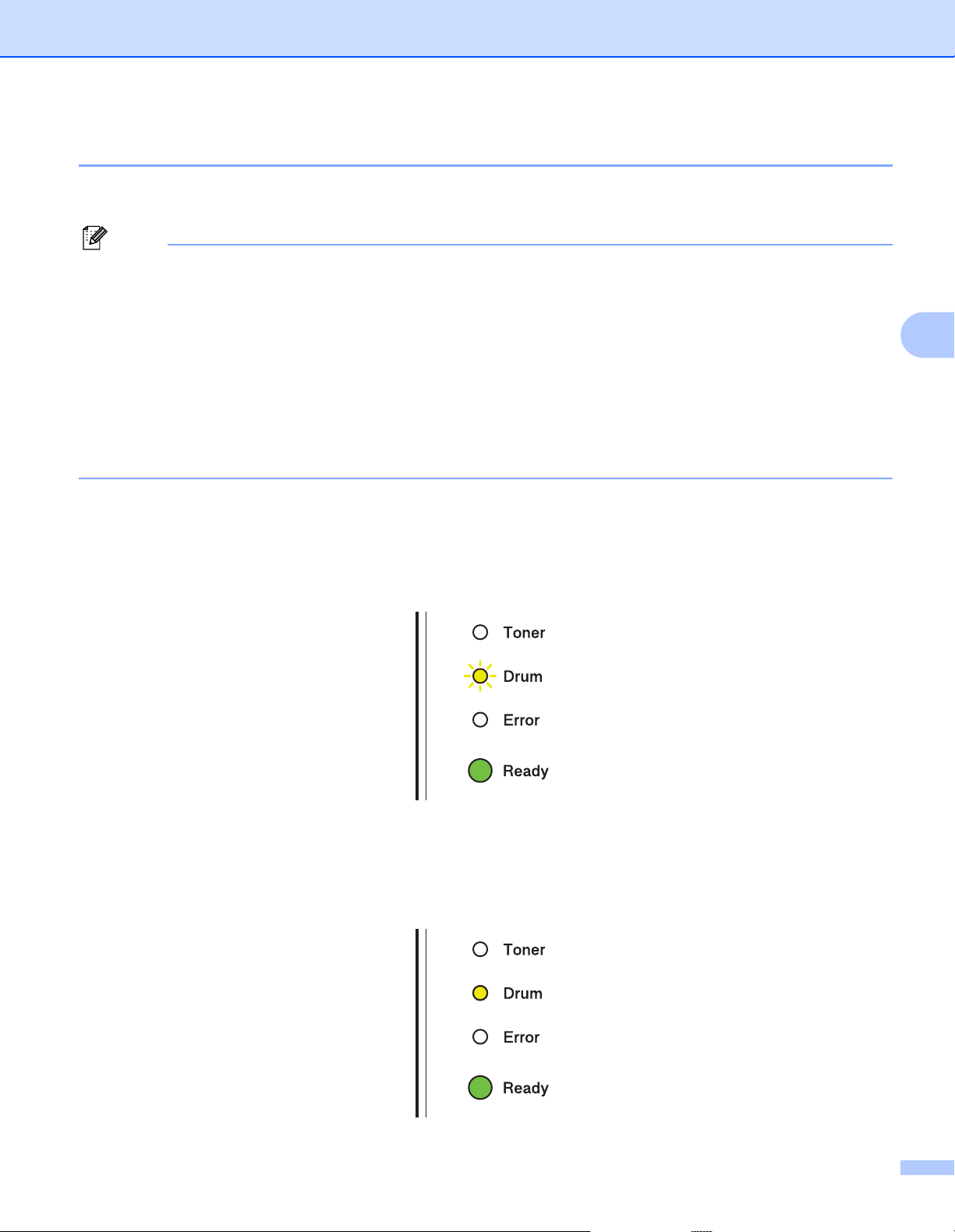
Mantenimiento rutinario
Nota
Unidad de tambor 4
Una unidad de tambor nueva puede imprimir aproximadamente 12.000 páginas de tamaño A4 o Carta a una
sola cara, a 1 página / trabajo.
• Existen numerosos factores que determinan la vida útil real del tambor, como la temperatura, la humedad,
el tipo de papel y de tóner que utilice, el número de páginas por trabajo de impresión, etc. En condiciones
ideales, la estimación de la vida útil del tambor es de unas 12.000 páginas. El número real de páginas que
imprimirá su unidad de tambor puede ser significativamente inferior a este cálculo. Debido a que no
controlamos los numerosos factores que determinan su vida útil efectiva, no podemos garantizar que
imprimirá un número de páginas específico con ella.
• Para un mejor rendimiento, utilice sólo tóner original de Brother. La máquina sólo deberá utilizarse en un
entorno limpio y sin polvo que cuente con ventilación adecuada.
• La utilización de una unidad de tambor que no sea Brother puede provocar la reducción no sólo de la
calidad de impresión sino también de la calidad y la vida útil de la propia máquina. La garantía no se aplica
a problemas provocados por el uso de una unidad de tambor que no sea de Brother.
TAMBOR CERCA FIN 4
Si el testigo Drum parpadea, significa que la unidad de tambor debe sustituirse pronto. Recomendamos que
sustituya la unidad de tambor por una nueva antes de que se produzca un deterioro apreciable en la calidad
de impresión.
4
CAMBIE TAMBOR 4
Si se ilumina el testigo Drum, significa que la unidad de tambor debe sustituirse. Sustitúyala por una nueva
unidad de tambor Brother.
76
Page 81

Mantenimiento rutinario
TAMBOR DETENIDO 4
Si se iluminan los testigos Drum y Error, significa que la unidad de tambor debe sustituirse. Sustitúyala por
una nueva unidad de tambor Brother.
Sustitución de la unidad de tambor 4
Antes de sustituir la unidad de tambor, consulte Antes de sustituir los elementos consumibles
en la página 66.
4
Cuando sustituya la unidad de tambor por una nueva, tendrá que poner a cero el contador del tambor
realizando los siguientes pasos:
a Asegúrese de que la máquina está encendida y de que el testigo Drum parpadea. Deje la máquina
enfriándose durante 10 minutos como mínimo.
b Abra la cubierta delantera.
77
Page 82

Mantenimiento rutinario
IMPORTANTE
c Saque el conjunto de la unidad de tambor y del cartucho de tóner.
• Recomendamos colocar el conjunto de la unidad de tambor y del cartucho de tóner sobre un trozo de
papel o tela que no le sirva en caso de derrame accidental del tóner.
• Para evitar que se produzcan daños en la máquina por electricidad estática, NO toque los electrodos que
se muestran en la ilustración.
4
78
Page 83

Mantenimiento rutinario
d Empuje hacia abajo la palanca de bloqueo de color verde y saque el cartucho de tóner de la unidad de
tambor.
4
e Desembale la nueva unidad de tambor.
79
Page 84

Mantenimiento rutinario
f Coloque el cartucho de tóner con fuerza en la nueva unidad de tambor hasta que un chasquido le
indique que ha quedado colocado en su sitio. Si coloca el cartucho de forma adecuada, la palanca de
bloqueo de color verde se levantará de forma automática.
4
g Vuelva a colocar el conjunto de la unidad de tambor y del cartucho de tóner en la máquina. No cierre
todavía la cubierta delantera.
80
Page 85

Mantenimiento rutinario
IMPORTANTE
h Pulse Go y manténgalo pulsado unos 4 segundos hasta que se iluminen todos los testigos. Una vez se
hayan iluminado los cuatro testigos, suelte Go.
4
No ponga a cero el contador del tambor cuando sólo sustituya el cartucho de tóner.
i Cierre la cubierta delantera.
j Asegúrese de que el testigo Drum está apagado.
81
Page 86

Mantenimiento rutinario
ADVERTENCIA
IMPORTANTE
Limpieza 4
Limpie el exterior y el interior de la máquina periódicamente con un paño seco y sin pelusa. Cada vez que
sustituya el cartucho de tóner o la unidad de tambor, asegúrese de limpiar el interior de la máquina. Si las
páginas impresas quedan manchadas con tóner, limpie el interior de la máquina con un paño seco y sin
pelusa.
NO utilice sustancias inflamables, ningún tipo de aerosol, ni líquidos o disolventes orgánicos que
contengan alcohol o amoniaco para limpiar el interior o el exterior de la máquina. Si lo hace puede provocar
un incendio o recibir una descarga eléctrica.
Tenga cuidado de no inhalar el tóner.
4
Utilice detergentes neutros. Limpiar con líquidos volátiles como disolventes o bencina puede dañar la
superficie de la máquina.
82
Page 87

Mantenimiento rutinario
Limpieza del exterior de la máquina 4
a Desconecte el interruptor de alimentación de la máquina. Desconecte todos los cables y desenchufe el
cable de alimentación de la toma de alimentación de CA.
b Saque la bandeja de papel completamente fuera de la máquina.
c Limpie el exterior de la máquina con un paño seco y sin pelusa para retirar el polvo.
4
d Retire cualquier papel u objeto extraño que esté atascado en el interior de la bandeja de papel.
e Limpie el interior de la bandeja de papel con un paño seco y sin pelusa para retirar el polvo.
f Coloque de nuevo el papel en la bandeja de papel.
g Coloque de nuevo la bandeja de papel en la máquina.
h Vuelva a enchufar el cable de alimentación de la máquina a la toma de alimentación de CA y después
conecte de nuevo todos los cables. Encienda el interruptor de alimentación de la máquina.
83
Page 88

Mantenimiento rutinario
IMPORTANTE
Limpieza del cable de corona 4
Si experimenta problemas con la calidad de impresión, limpie el cable de corona de la siguiente manera:
a Abra la cubierta delantera y deje la máquina enfriándose durante 10 minutos como mínimo.
b Saque el conjunto de la unidad de tambor y del cartucho de tóner.
4
• Recomendamos colocar el conjunto de la unidad de tambor y del cartucho de tóner sobre un trozo de
papel o tela que no le sirva en caso de derrame accidental del tóner.
• Para evitar que se produzcan daños en la máquina por electricidad estática, NO toque los electrodos que
se muestran en la ilustración.
84
Page 89

Mantenimiento rutinario
Nota
c Limpie el cable de corona dentro de la unidad de tambor haciendo deslizar suavemente la lengüeta
verde varias veces de derecha a izquierda y de izquierda a derecha.
1
4
Asegúrese de devolver la lengüeta a la posición inicial (a) (1). Si no lo hace, las páginas impresas pueden
tener una banda vertical.
d Vuelva a colocar el conjunto de la unidad de tambor y del cartucho de tóner en la máquina. Cierre la
cubierta delantera.
85
Page 90

Mantenimiento rutinario
Limpieza de la unidad de tambor 4
Si la página impresa tiene manchas blancas o negras cada 94 mm, siga los pasos que se indican a
continuación para solucionar el problema.
a Prepare papel de tamaño A4 o Carta en blanco.
b Asegúrese de que la máquina esté en el modo Lista.
c Abra la cubierta delantera y la cubierta trasera (bandeja de salida cara arriba).
4
86
Page 91

Mantenimiento rutinario
Nota
Asegúrese de que las dos palancas de color verde situadas en los lados izquierdo y derecho estén en la
posición elevada.
4
d Pulse Go cinco veces.
e Cierre la cubierta delantera. La máquina preparará el proceso de limpieza del tambor. Cuando la
máquina esté lista para el proceso de limpieza del tambor, se iluminará el testigo Ready.
f Abra la cubierta de la ranura de alimentación manual. (No disponible para HL-2130/HL-2132/HL-2135W/
HL-2220)
87
Page 92

Mantenimiento rutinario
Nota
g
Con ambas manos, deslice las guías del papel de alimentación manual a la anchura del papel que va a utilizar.
h Coloque una hoja de papel de tamaño A4 o Carta en la ranura de alimentación manual utilizando ambas
manos hasta que el borde superior del papel toque el rodillo de alimentación de papel. Cuando note que
la máquina tira del papel, suéltelo. La máquina iniciará el proceso de limpieza del tambor. El testigo
Ready parpadea durante el proceso de limpieza del tambor.
4
• La máquina emite un sonido mecánico durante el proceso de limpieza del tambor porque la máquina gira
el tambor OPC en sentido inverso. Este sonido no indica ningún fallo de funcionamiento de la máquina.
• NO coloque más de una hoja de papel en la ranura de alimentación manual a la vez, ya que se produciría
un atasco.
• Si el papel introducido en la ranura de alimentación manual no es de tamaño A4 o Carta, la máquina
detendrá el proceso de limpieza del tambor y expulsará el papel.
• Asegúrese de que el papel está derecho y en la posición adecuada en la ranura de alimentación manual.
Si no es así, es posible que no se introduzca adecuadamente dando como resultado copias impresas
torcidas o atascos de papel.
• No cierre la cubierta trasera (bandeja de salida cara arriba) durante el proceso de limpieza del tambor. La
máquina detendrá el proceso de limpieza del tambor y expulsará el papel. Podría producir un atasco.
• Si la máquina recibe un trabajo de impresión antes de que se coloque una hoja de papel en la ranura de
alimentación manual, la máquina detendrá el proceso de limpieza del tambor e imprimirá el trabajo.
88
Page 93

Mantenimiento rutinario
i Cuando la máquina finalice la limpieza, volverá al modo Lista.
j Repita los pasos c a i dos veces más con una nueva hoja de papel blanco cada vez. Después de
realizar este procedimiento, deseche el papel usado.
Si el problema continúa sin resolverse, siga los pasos que se indican a continuación:
a Desconecte el interruptor de alimentación de la máquina. Desconecte todos los cables y desenchufe el
cable de alimentación de la toma de alimentación de CA. Deje la máquina apagada durante 10 minutos
como mínimo para que se enfríe.
b Abra la cubierta delantera.
c Saque el conjunto de la unidad de tambor y del cartucho de tóner.
4
89
Page 94

Mantenimiento rutinario
IMPORTANTE
• Recomendamos colocar el conjunto de la unidad de tambor y del cartucho de tóner sobre un trozo de
papel o tela que no le sirva en caso de derrame accidental del tóner.
• Para evitar que se produzcan daños en la máquina por electricidad estática, NO toque los electrodos que
se muestran en la ilustración.
4
d Empuje hacia abajo la palanca de bloqueo de color verde y saque el cartucho de tóner de la unidad de
tambor.
90
Page 95
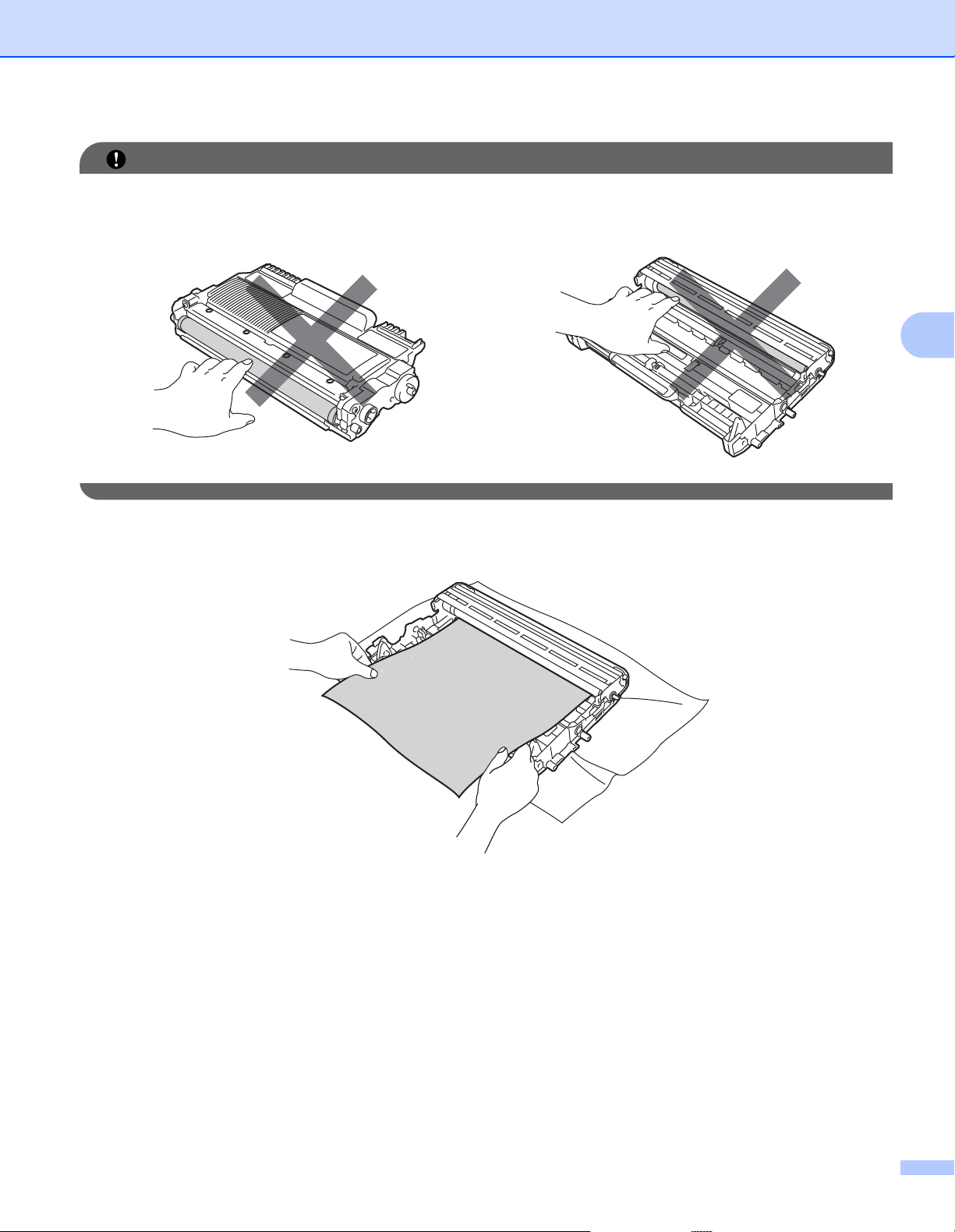
Mantenimiento rutinario
IMPORTANTE
Para evitar problemas de calidad de impresión, NO toque las partes sombreadas que se muestran en las
ilustraciones.
e Coloque la muestra de impresión frente a la unidad de tambor y busque la posición exacta de la
deficiencia de impresión.
4
91
Page 96

Mantenimiento rutinario
IMPORTANTE
f Gire el engranaje de la unidad de tambor con la mano mientras observa la superficie del tambor
OPC (1).
1
g Cuando haya localizado la marca en el tambor que coincide con la muestra de impresión, limpie la
superficie del tambor OPC con un bastoncillo de algodón seco hasta eliminar completamente el polvo o
el pegamento de la superficie.
4
NO limpie la superficie del tambor fotosensible con un objeto afilado.
92
Page 97

Mantenimiento rutinario
h Vuelva a colocar el cartucho de tóner en la unidad de tambor hasta que un chasquido le indique que ha
quedado colocado en su sitio. Si coloca el cartucho de forma adecuada, la palanca de bloqueo de color
verde se levantará de forma automática.
4
i Abra la cubierta delantera. Vuelva a colocar el conjunto de la unidad de tambor y del cartucho de tóner
en la máquina.
j Coloque de nuevo la bandeja de papel en la máquina.
k Cierre la cubierta delantera.
l Vuelva a enchufar el cable de alimentación de la máquina a la toma de alimentación de CA y después
conecte de nuevo todos los cables. Encienda el interruptor de alimentación de la máquina.
93
Page 98

Mantenimiento rutinario
Limpieza del rodillo de recogida de papel 4
Si el rodillo de recogida del papel está sucio, es posible que la máquina no pueda introducir papel. En ese
caso, limpie el rodillo de recogida de papel de la manera siguiente:
a Desconecte el interruptor de alimentación de la máquina. Desconecte todos los cables y desenchufe el
cable de alimentación de la toma de alimentación de CA.
b Saque la bandeja de papel de la máquina.
c Retire cualquier papel u objeto extraño que esté atascado en el interior de la bandeja de papel.
d Escurra bien un paño sin pelusa humedecido en agua tibia y limpie con él la almohadilla separadora (1)
de la bandeja de papel para quitar el polvo.
1
4
e Limpie los dos rodillos de recogida de papel (1) del interior de la máquina.
1
94
Page 99

Mantenimiento rutinario
f Coloque de nuevo el papel en la bandeja de papel.
g Coloque de nuevo la bandeja de papel en la máquina.
h Vuelva a enchufar el cable de alimentación de la máquina a la toma de alimentación de CA y después
conecte de nuevo todos los cables. Encienda el interruptor de alimentación de la máquina.
4
95
Page 100

Mantenimiento rutinario
Nota
IMPORTANTE
Embalaje y transporte del equipo 4
Si por alguna razón debe transportar la máquina, vuelva a embalar la máquina cuidadosamente en el
embalaje original para evitar que se produzcan daños durante el tránsito. Sería conveniente contratar un
seguro adecuado con el transportista.
a Desconecte el interruptor de alimentación de la máquina. Desconecte todos los cables y desenchufe el
cable de alimentación de la toma de alimentación de CA. Deje la máquina apagada durante 10 minutos
como mínimo para que se enfríe.
b Abra la cubierta delantera.
c Saque el conjunto de la unidad de tambor y del cartucho de tóner.
4
• Recomendamos colocar el conjunto de la unidad de tambor y del cartucho de tóner sobre un trozo de
papel o tela que no le sirva en caso de derrame accidental del tóner.
• Para evitar que se produzcan daños en la máquina por electricidad estática, NO toque los electrodos que
se muestran en la ilustración.
96
